7 correctifs pour le logiciel AMD Adrenalin qui ne fonctionne pas ou ne souvre pas

Vous êtes confronté au problème du logiciel AMD Adrenalin qui ne fonctionne pas ou ne s

En tant que l'un des outils de développement de communauté les plus populaires, Discord permet aux amis, à la famille et aux connaissances de rester en contact. Sur un serveur Discord, vous pouvez créer plusieurs chaînes à des fins différentes. Par exemple, il existe différents canaux relationnels pour la famille ou les amis. Vous pouvez également créer des chaînes basées sur des intérêts tels que l'art, les jeux, etc.
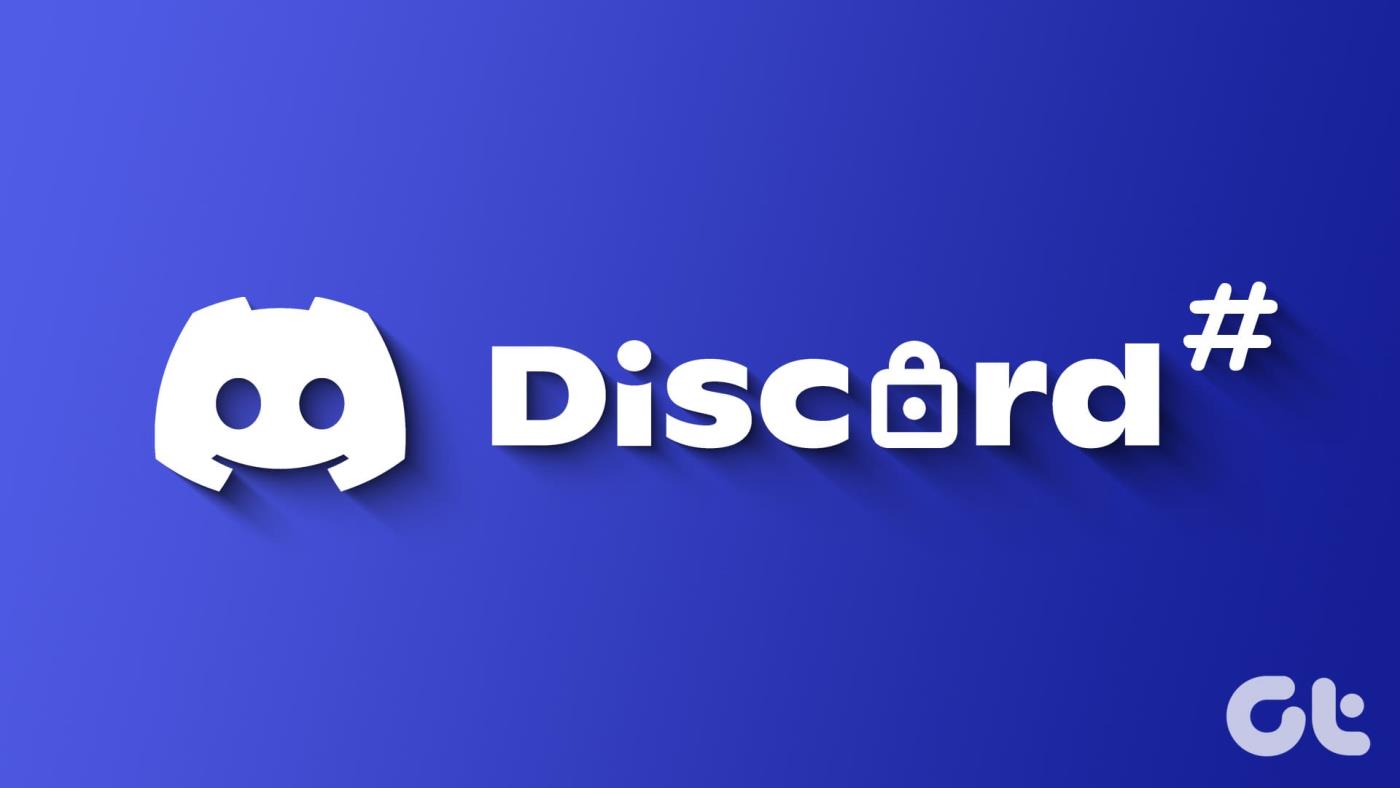
Cependant, si différents canaux sont créés sur un serveur, d'autres membres du serveur peuvent y accéder. Pour gérer les droits d'accès à une chaîne, vous pouvez la verrouiller en la rendant privée ou en restreignant certaines actions, comme l'envoi de messages. Voici comment utiliser l’une ou l’autre méthode.
Rendre une chaîne Discord privée devient cachée aux autres membres sur un serveur. L'accès à ces chaînes dépendra des rôles de serveur ou des invitations d'administrateur. Commençons par la méthode pour ordinateur.
Remarque : Pour rendre une chaîne Discord privée, vous devez soit être un administrateur du serveur, soit disposer des autorisations appropriées.
Si vous utilisez l'application Web ou de bureau pour Mac, les étapes sont les mêmes. À des fins de démonstration, nous utilisons l'application de bureau Discord pour Windows.
Étape 1 : Lancez l'application Discord.
Étape 2 : Dans la liste des serveurs auxquels vous avez accès, cliquez sur le serveur hébergeant la chaîne que vous devez masquer.
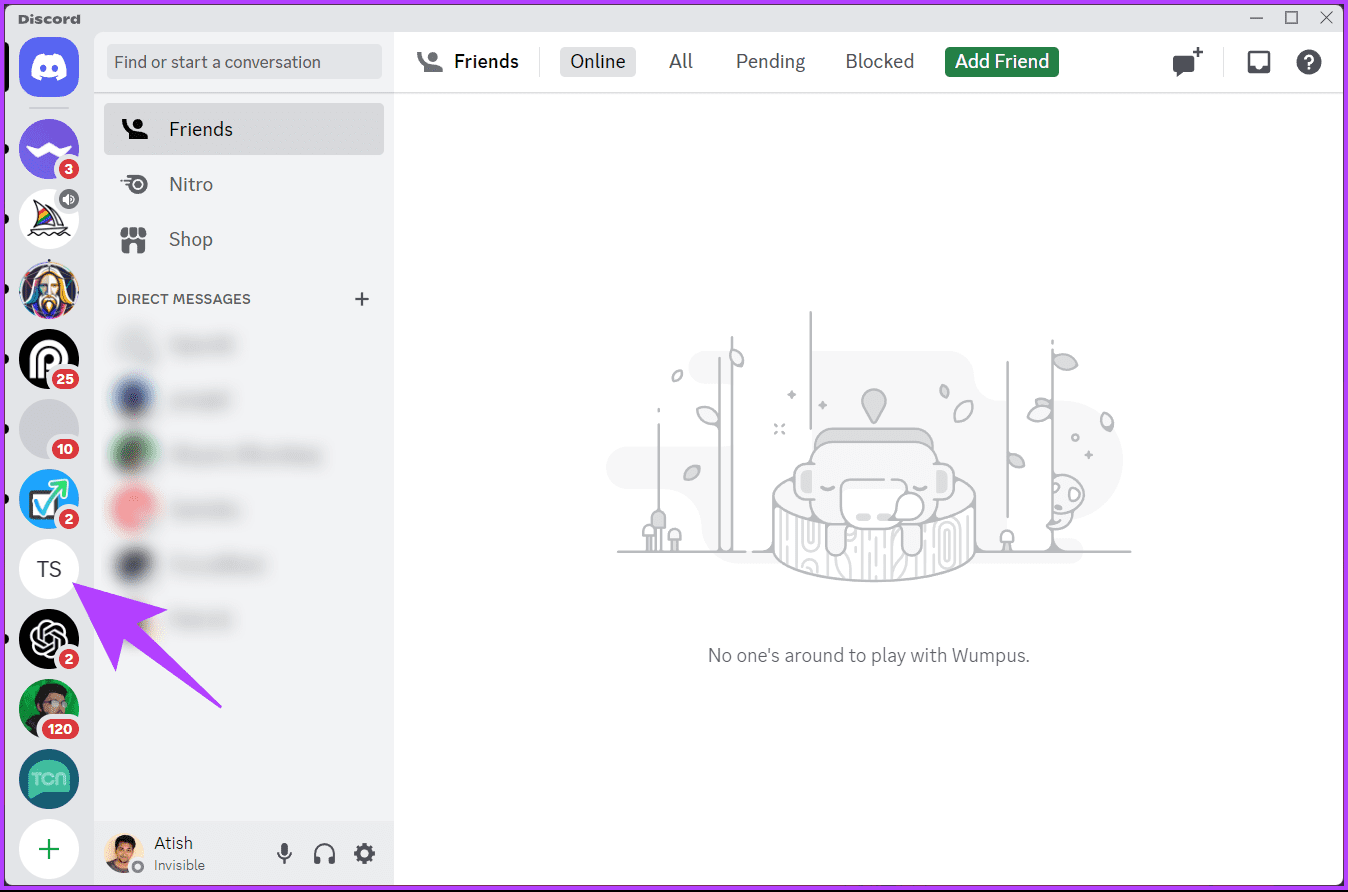
Étape 3 : Pour masquer le nom de la chaîne, cliquez sur Modifier la chaîne représenté par une icône d'engrenage.
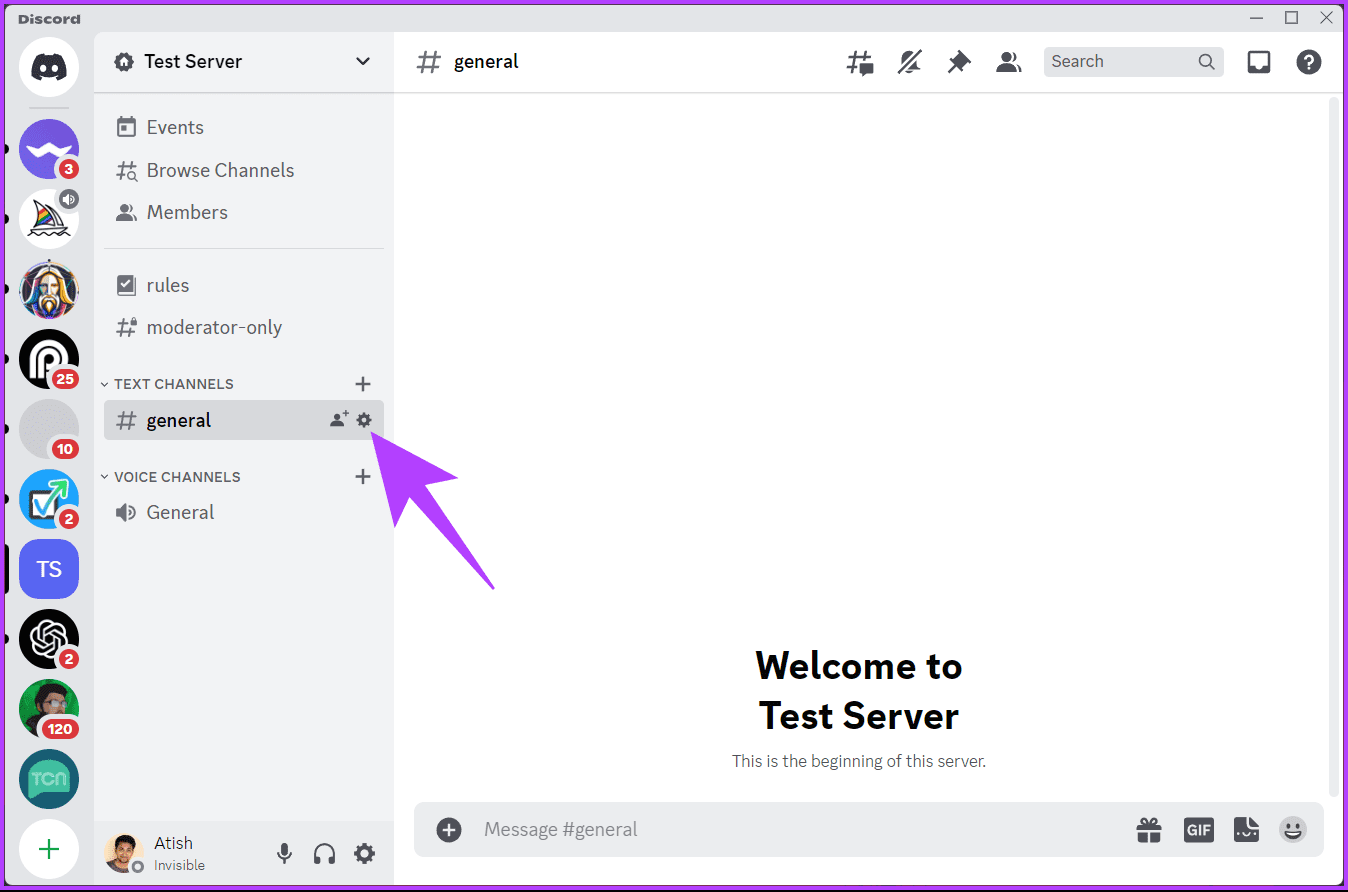
Pour trouver l'icône d'engrenage d'une chaîne, vous devez passer votre curseur sur le nom de la chaîne.
Étape 4 : Dans la nouvelle fenêtre, accédez à Autorisations.
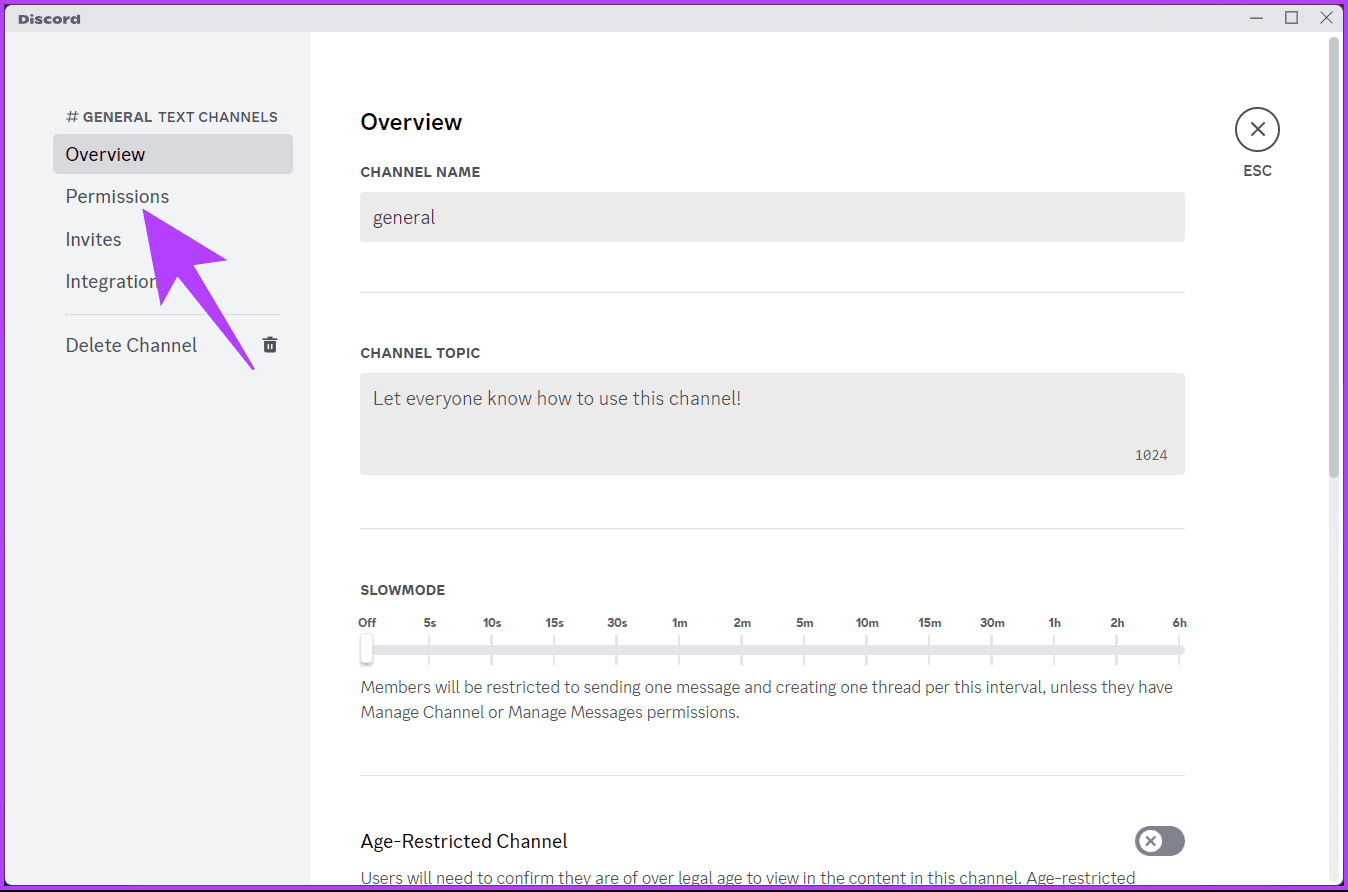
Étape 5 : Cliquez sur la bascule à côté de Canal privé. Un remplissage vert signifie que l'option privée a été activée.
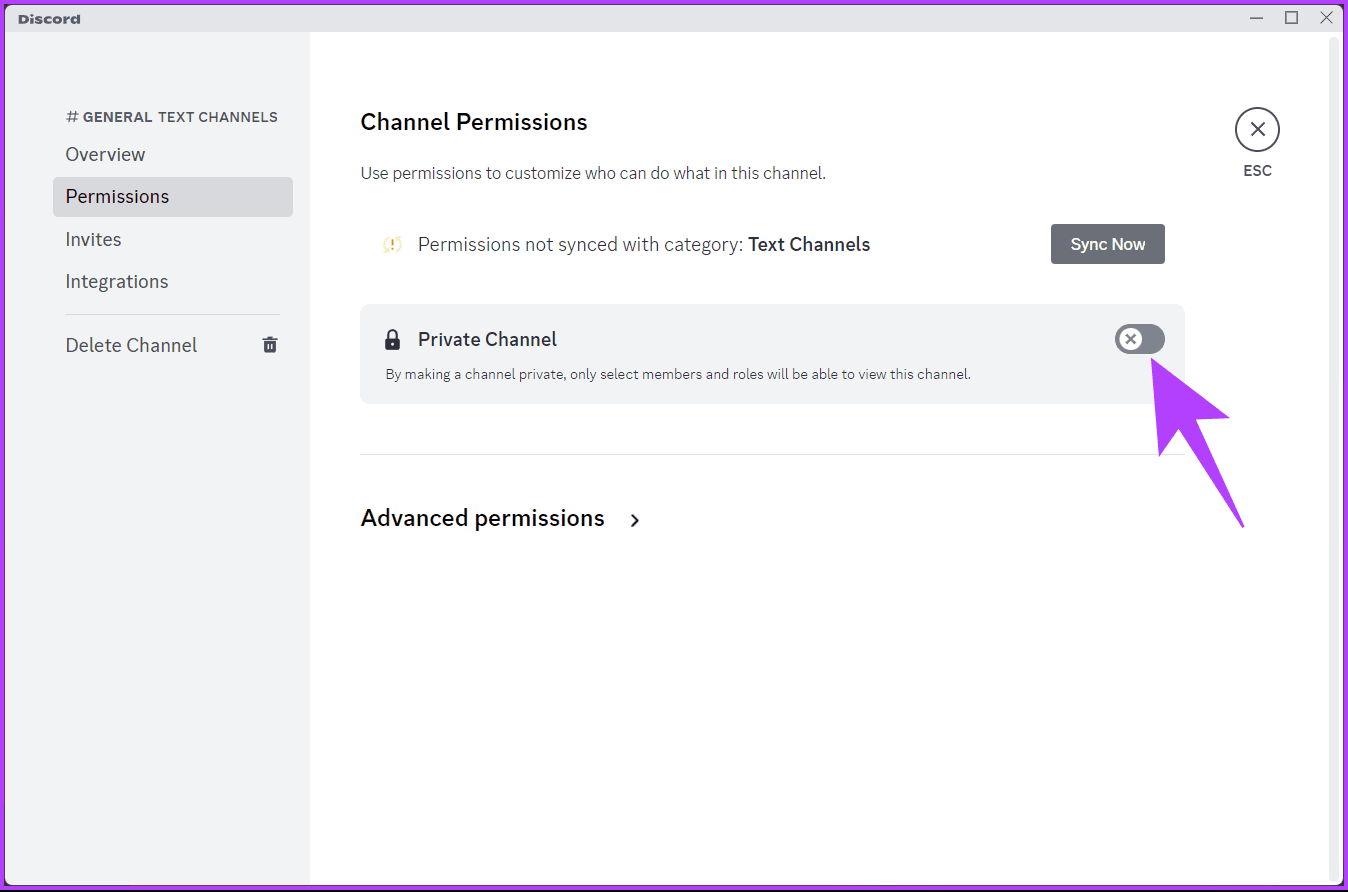
Une fois que vous avez activé le bouton Canal privé, seuls les utilisateurs du canal précédemment ajoutés peuvent le voir. De plus, chaque utilisateur disposant d'un rôle de propriétaire de serveur ou d'administrateur sur le serveur peut voir et utiliser le canal.
Étape 6 : Pour accorder à certaines personnes l'accès au canal privé, cliquez sur le bouton « Ajouter des membres ou des rôles ».
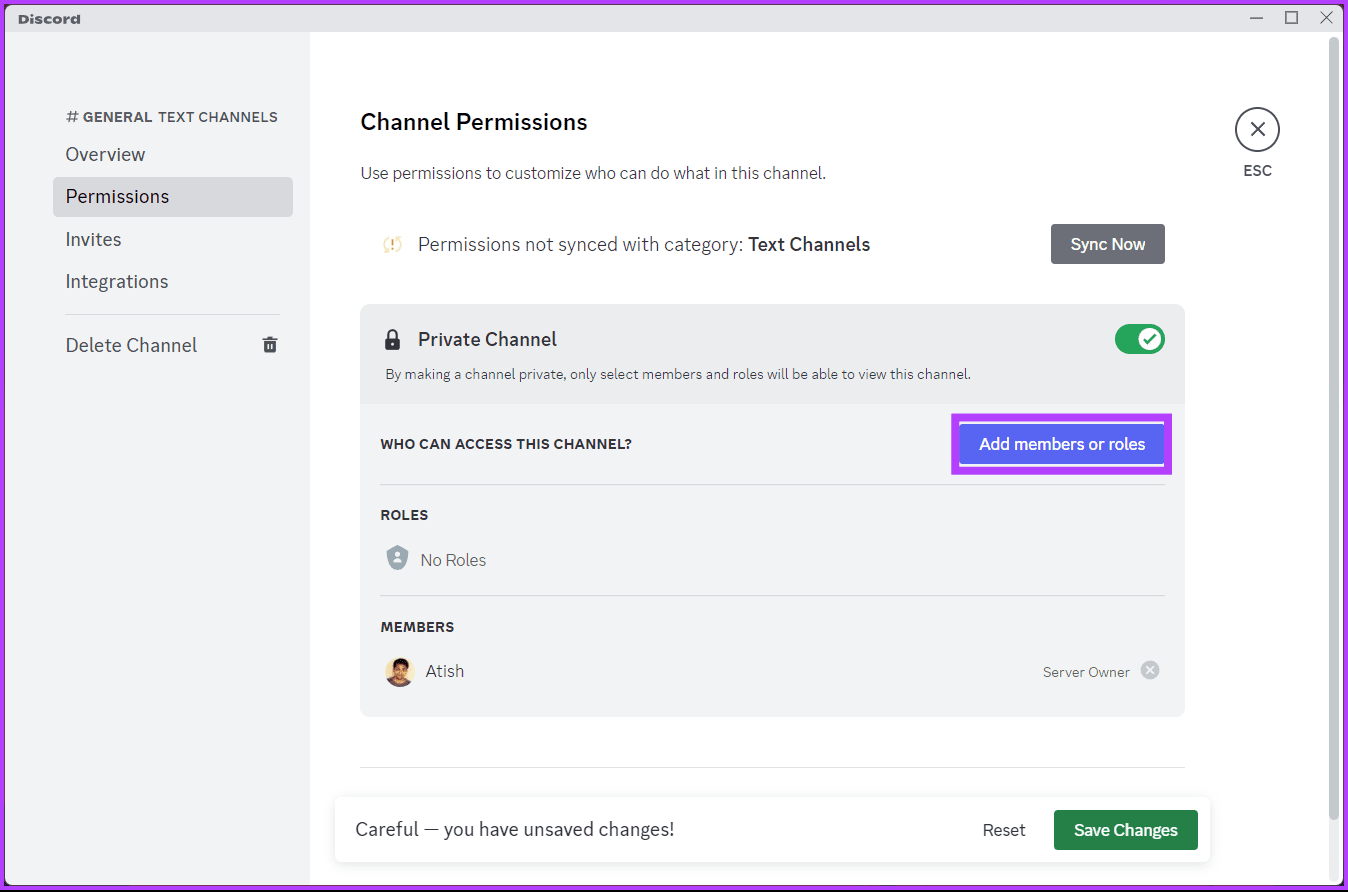
Étape 7 : Après avoir ajouté des membres ou des rôles, cliquez sur Terminé.
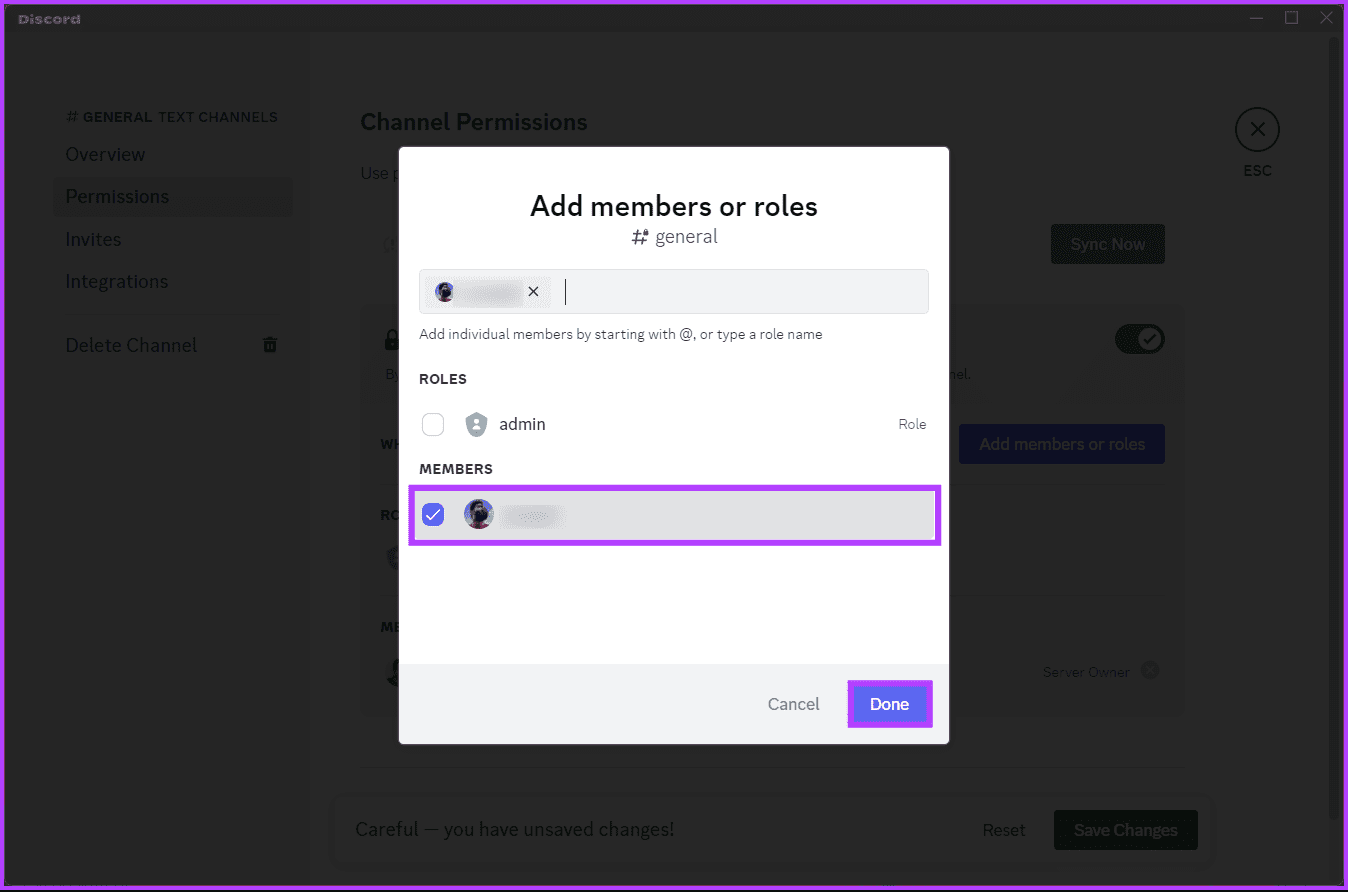
Étape 8 : Cliquez sur Autorisations avancées.
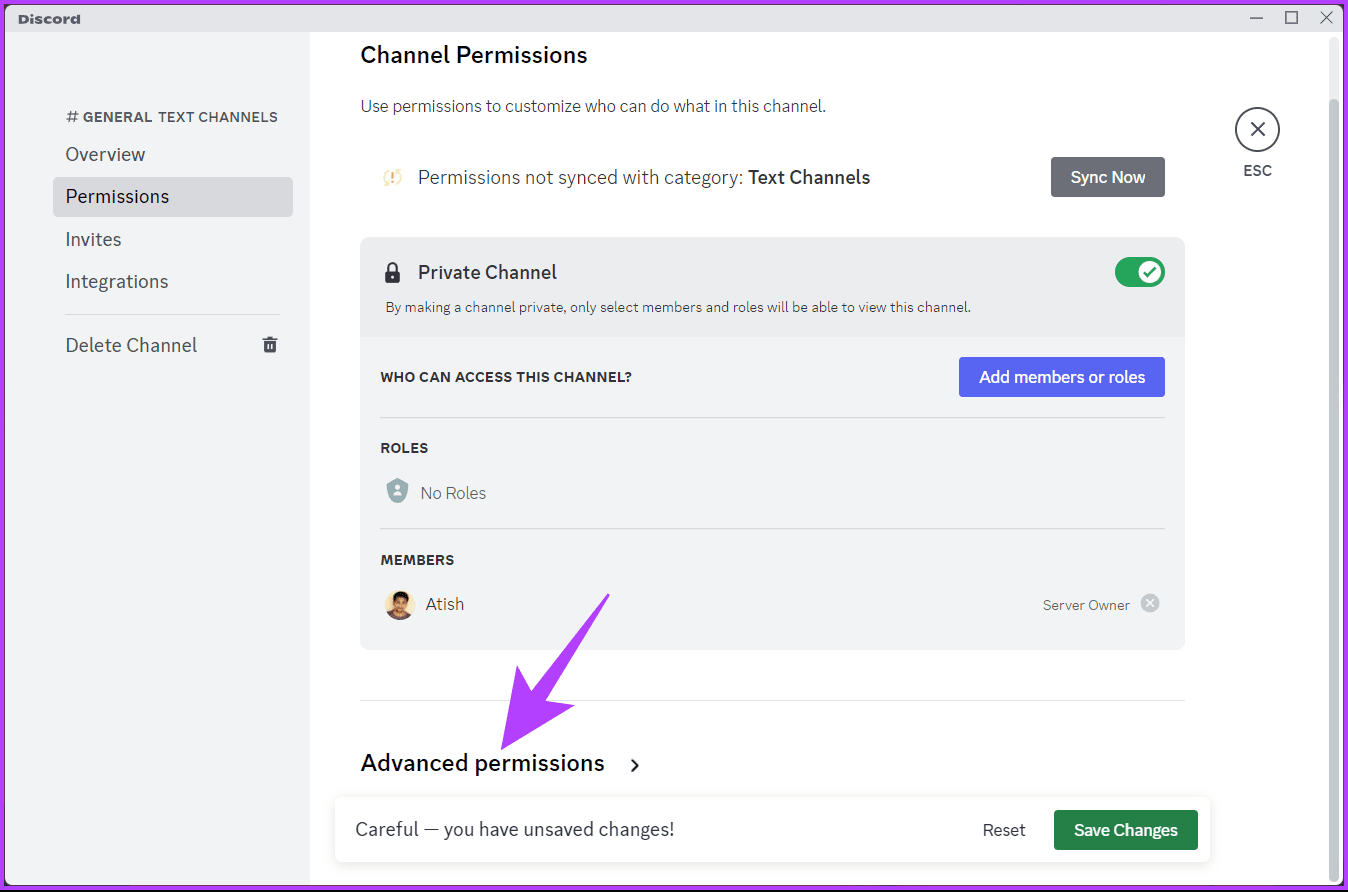
Étape 9 : Sous Rôles/Membres, vous verrez les rôles ou les membres. Cliquez sur un rôle ou un membre, et sous Autorisations générales de la chaîne, cliquez sur le bouton x à côté d'Afficher la chaîne pour supprimer leur accès.
Étape 10 : Une fois que vous avez choisi les autorisations, cliquez sur Enregistrer les modifications, qui apparaît sous forme de fenêtre contextuelle sur la page.
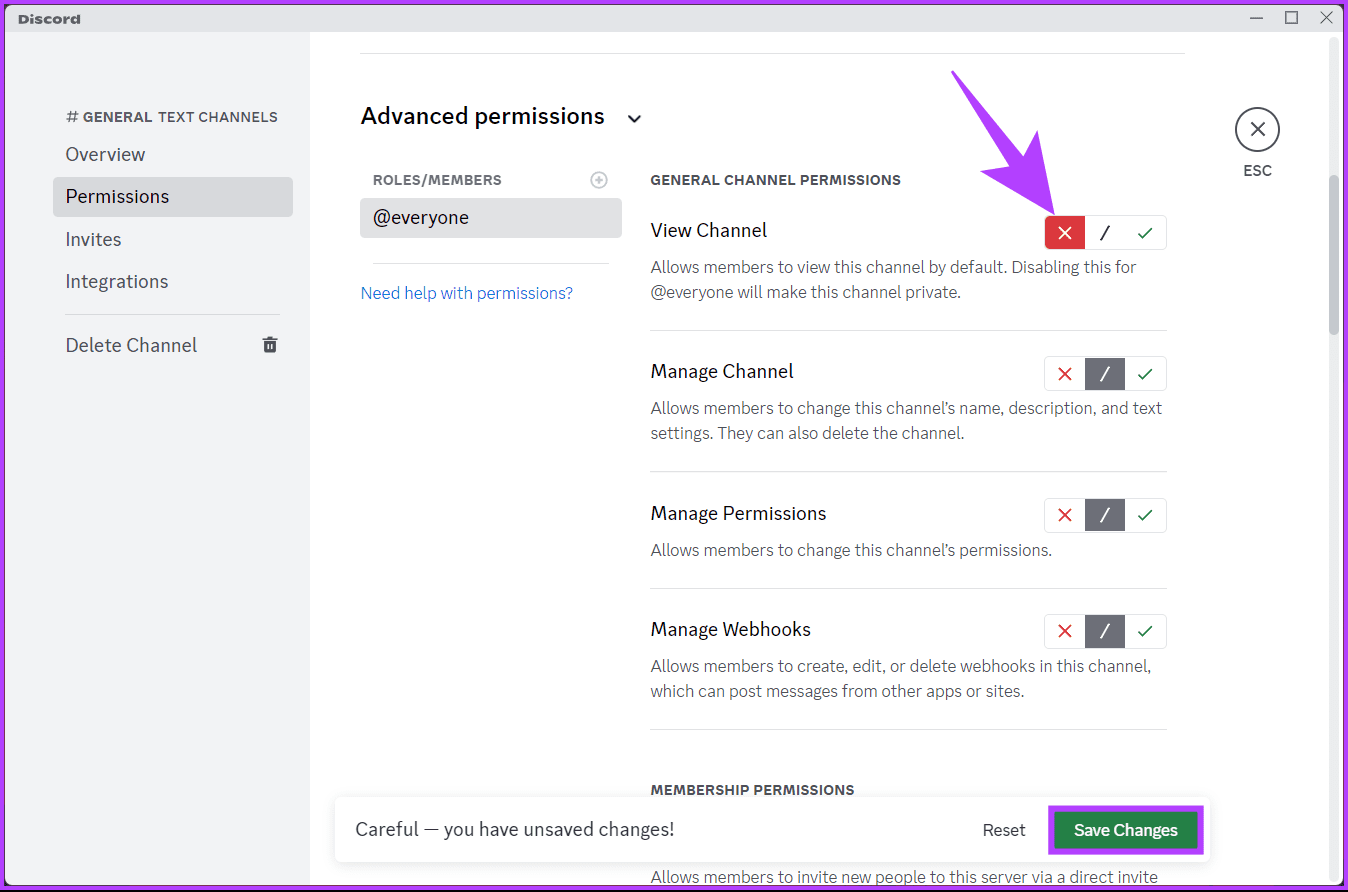
C'est ça. Vous avez défini le canal comme privé et attribué des rôles aux membres sélectionnés. Cela dit, si vous ne pouvez pas accéder à votre bureau pour verrouiller une chaîne sur Discord, vous pouvez faire de même en utilisant l'application mobile Discord ; continuer la lecture.
Les étapes sont les mêmes pour Android et iOS. Cependant, pour la démonstration, nous optons pour Android. Si vous êtes sur iOS, vous pouvez suivre.
Étape 1 : Lancez l'application Discord sur votre appareil Android ou iOS. Accédez au serveur sur lequel se trouve la chaîne que vous souhaitez verrouiller.
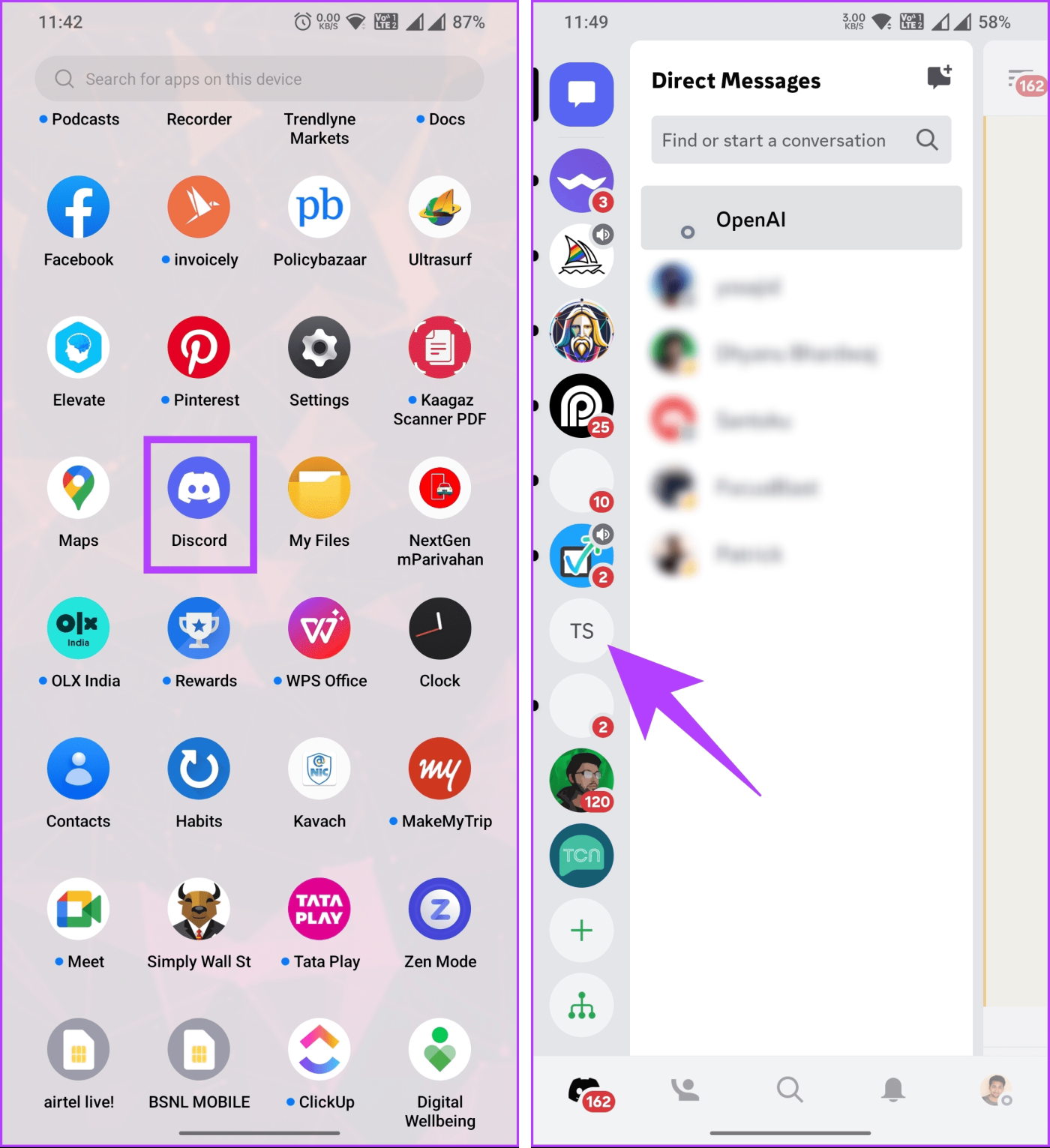
Étape 2 : Appuyez sur la chaîne que vous souhaitez verrouiller et rendez-la privée. Dans la feuille inférieure, appuyez sur Modifier la chaîne.
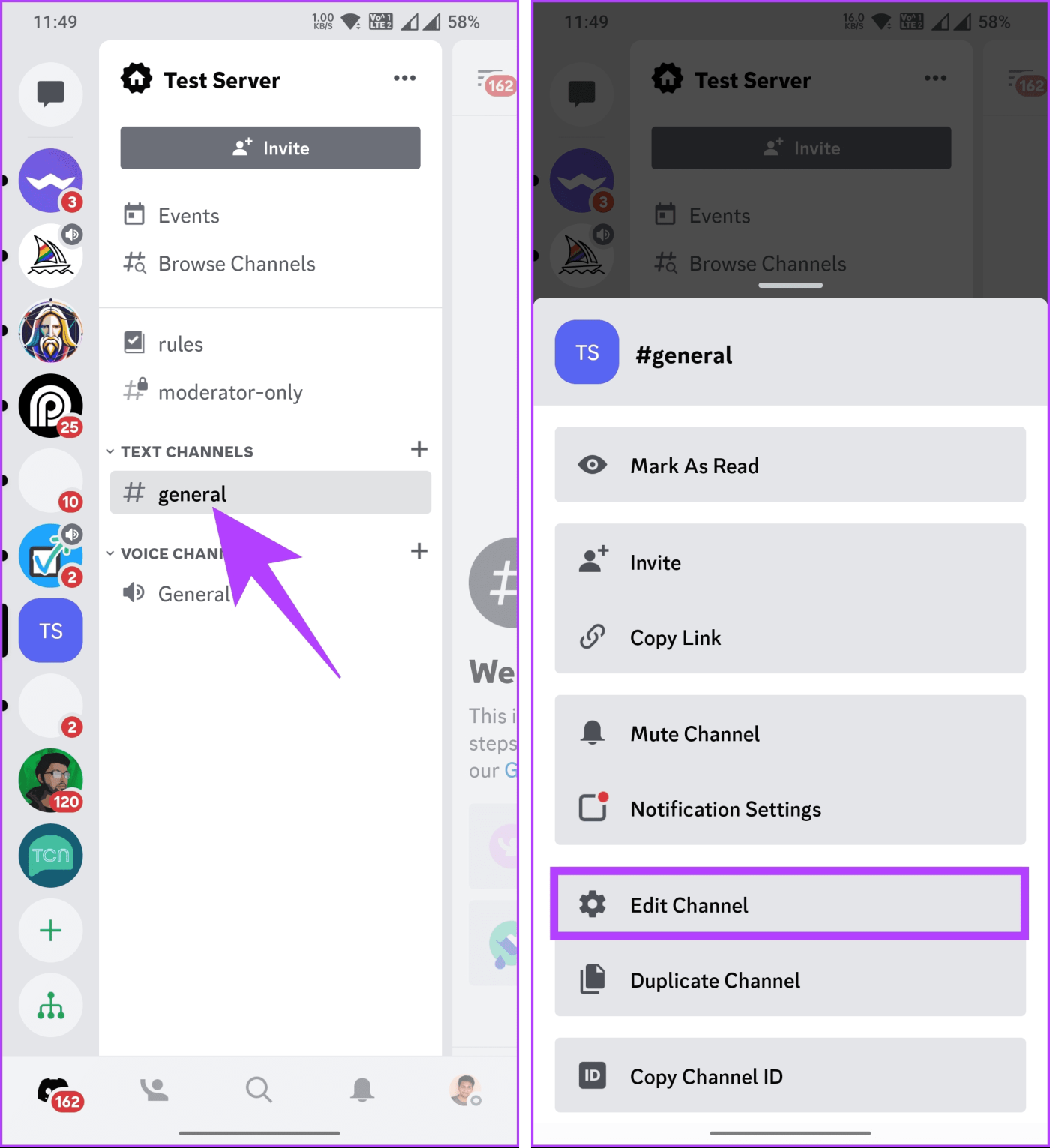
Étape 3 : Sélectionnez Autorisations de chaîne dans le menu Paramètres de chaîne. Cliquez sur le bouton Canal privé sous la vue de base.
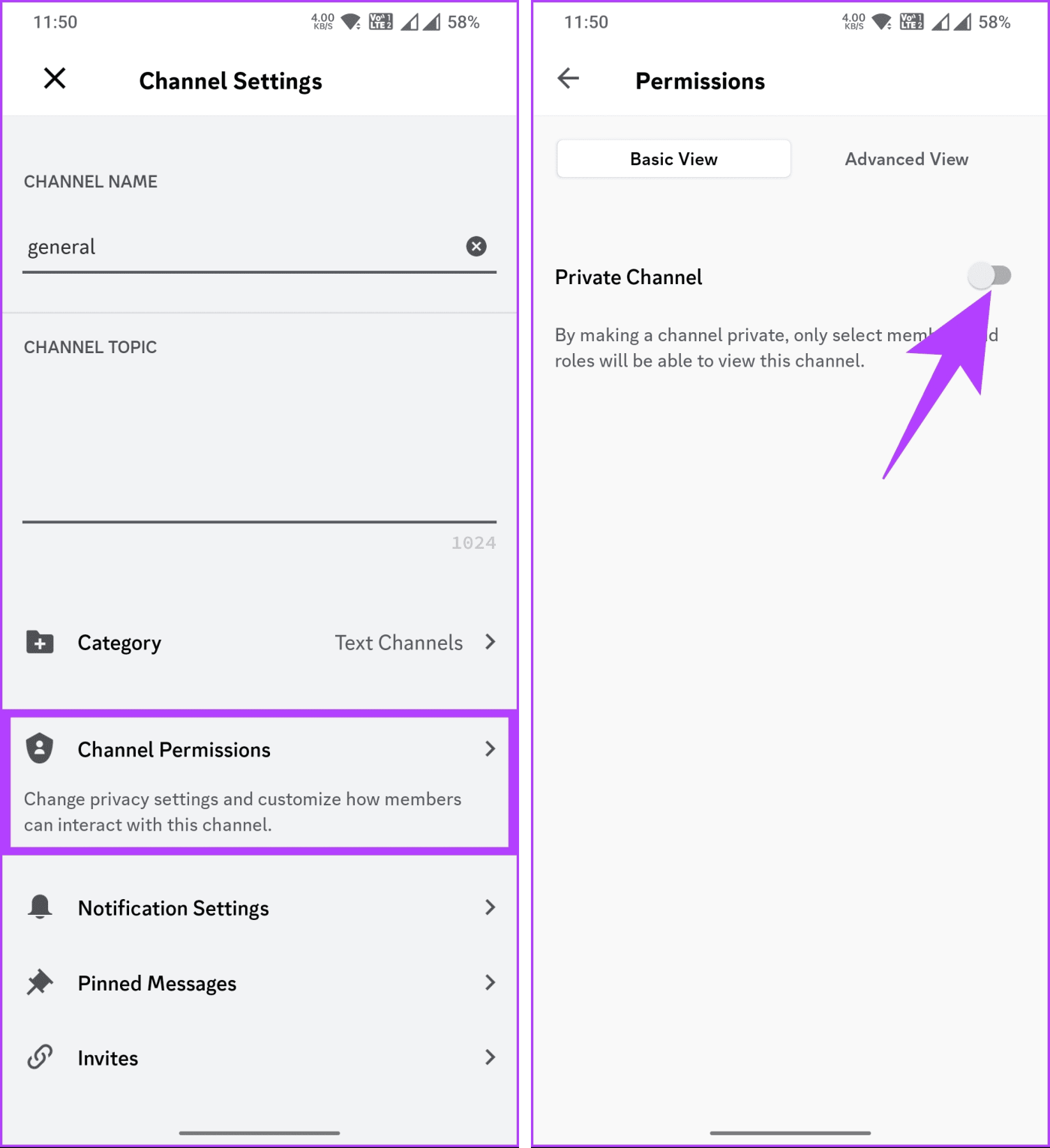
Étape 4 : Dans la fenêtre contextuelle de confirmation, choisissez Oui.
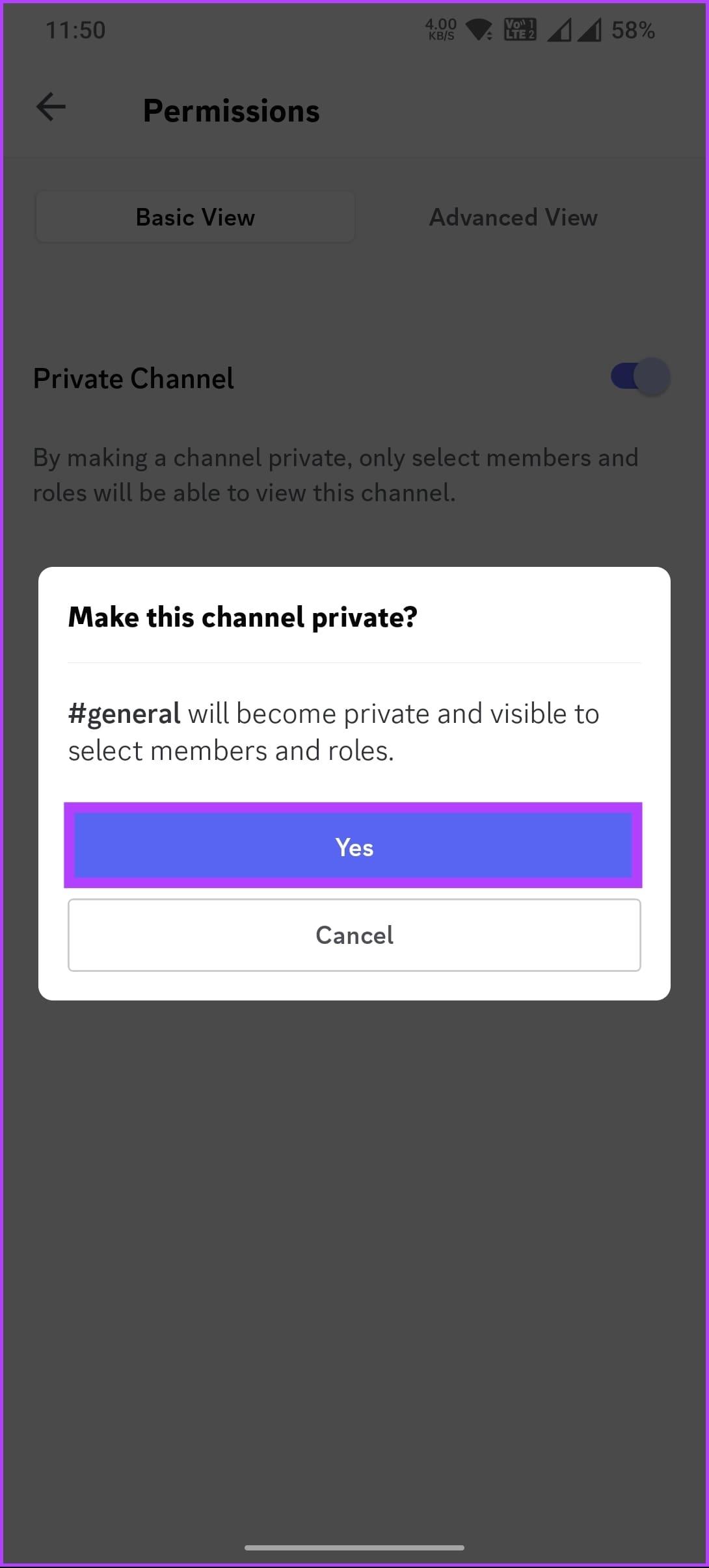
Maintenant que la chaîne est privée, seuls les utilisateurs préexistants peuvent la voir et y accéder. Cependant, si vous souhaitez accorder l'accès à des particuliers, continuez avec les étapes ci-dessous.
Étape 5 : Appuyez sur « Ajouter des membres ou des rôles » dans l'écran Autorisations. Dans la feuille du bas, choisissez dans la liste des utilisateurs que vous souhaitez ajouter à la chaîne Discord privée ou verrouillée, puis appuyez sur Application.
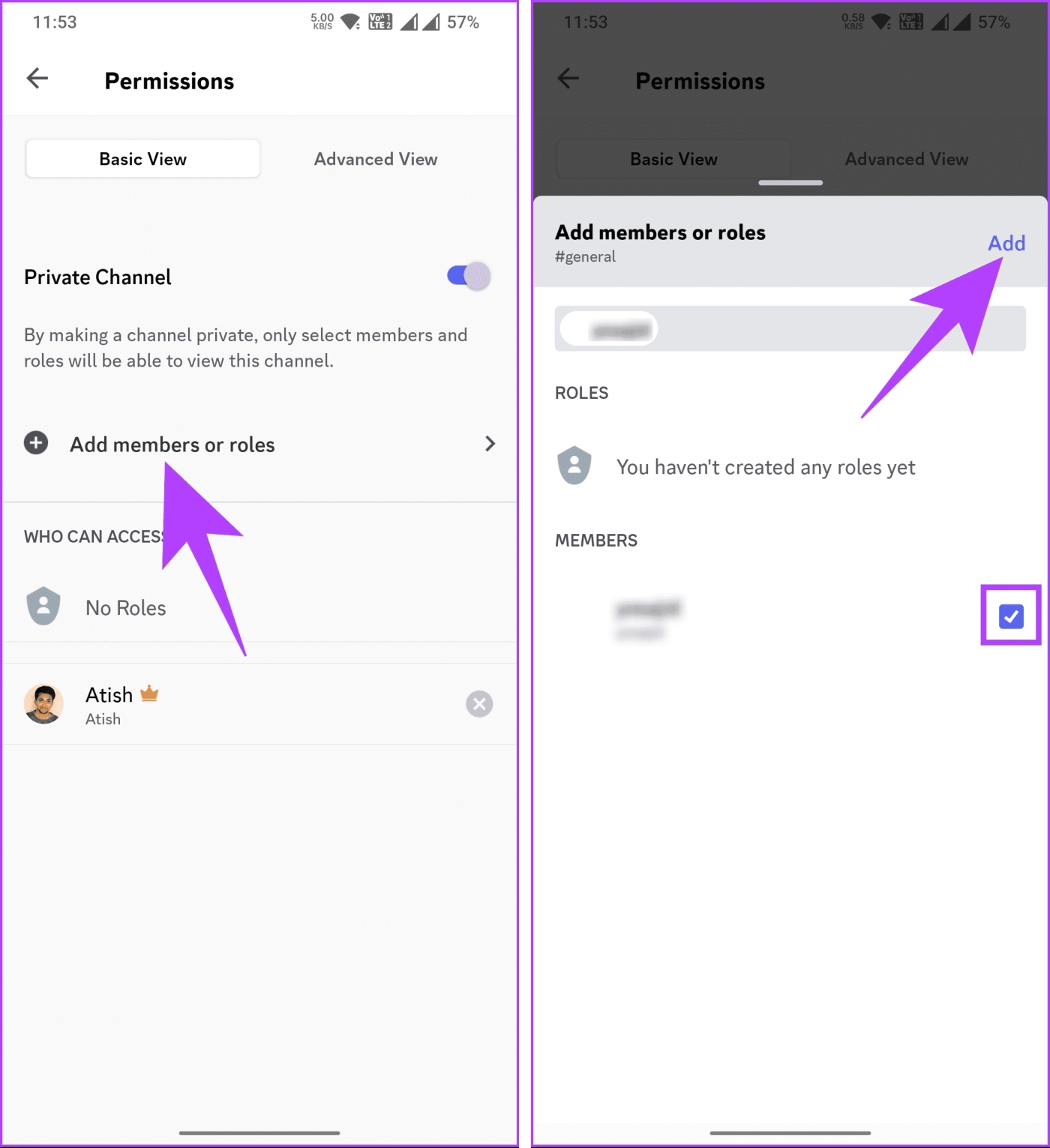
Vous avez ajouté avec succès de nouvelles personnes à votre chaîne Discord privée ou verrouillée.
Étape 6 : Pour supprimer la chaîne verrouillée de la vue des autres membres, accédez à la vue avancée à partir de l'écran Autorisations. Maintenant, appuyez sur @tout le monde.
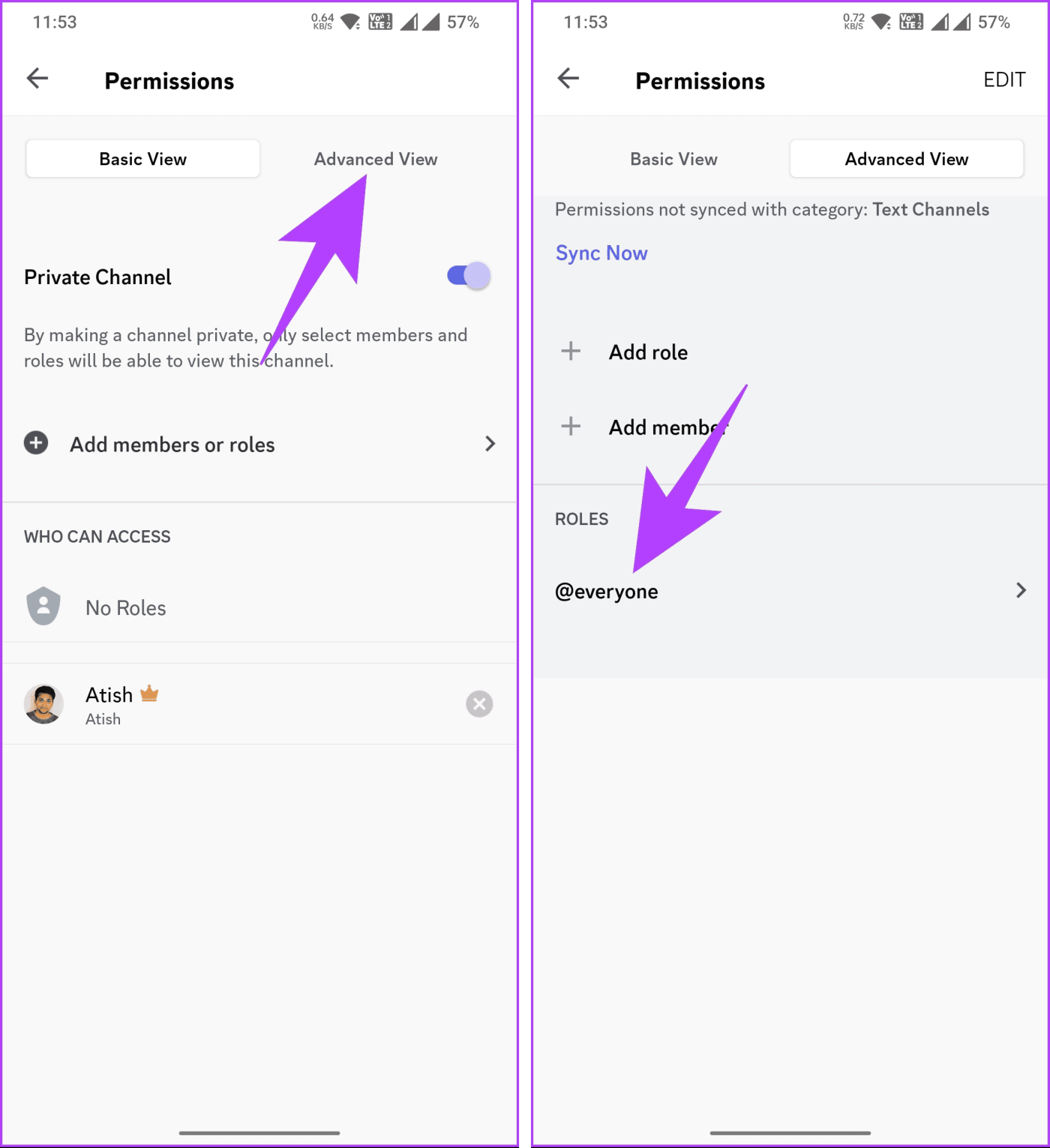
Étape 7 : Dans l'écran Permission Overrides, sous la section « Autorisations générales de la chaîne », appuyez sur le bouton X à côté de Afficher la chaîne.
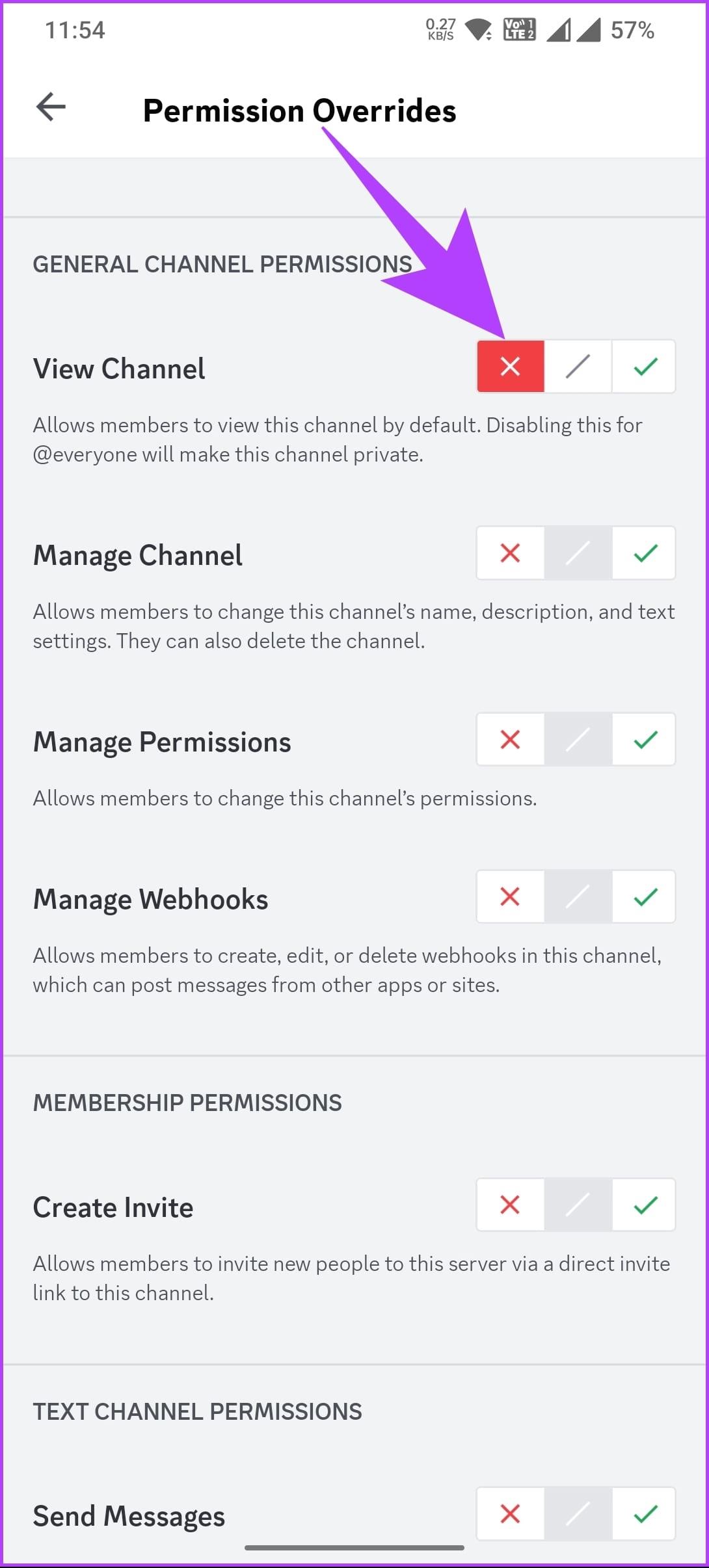
Voilà. La chaîne est verrouillée et n’est accessible qu’à des membres et administrateurs spécifiques. Si vous ne souhaitez pas rendre le canal Discord privé mais que vous souhaitez plutôt le rendre en lecture seule, continuez à lire.
Vous pouvez également désactiver les commentaires au lieu de bloquer complètement la vue d'une chaîne particulière. Cette option peut être préférable si vous devez créer un canal pour envoyer des annonces ou des règles. En désactivant les commentaires, vous faites de la chaîne une chaîne en lecture seule.
Voici ce que vous devez faire pour désactiver les commentaires uniquement pour une chaîne sur l'application de bureau Discord. Les étapes sont les mêmes, que vous utilisiez l'application Web ou l'application de bureau pour Mac. À des fins de démonstration, nous utilisons l'application de bureau Discord pour Windows.
Étape 1 : En haut de la fenêtre, cliquez sur la flèche déroulante à côté du nom du serveur.
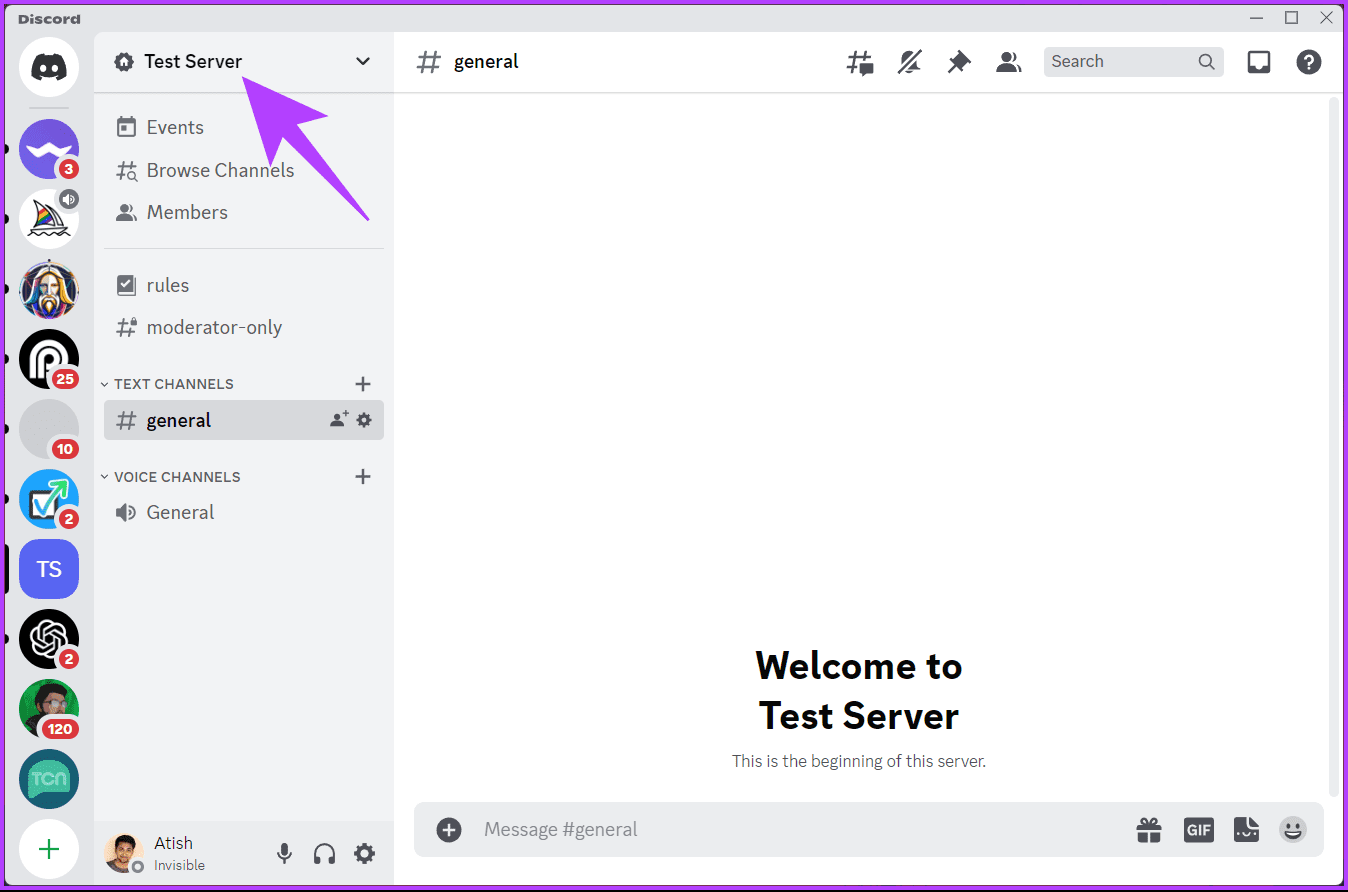
Étape 2 : Cliquez sur Paramètres du serveur.
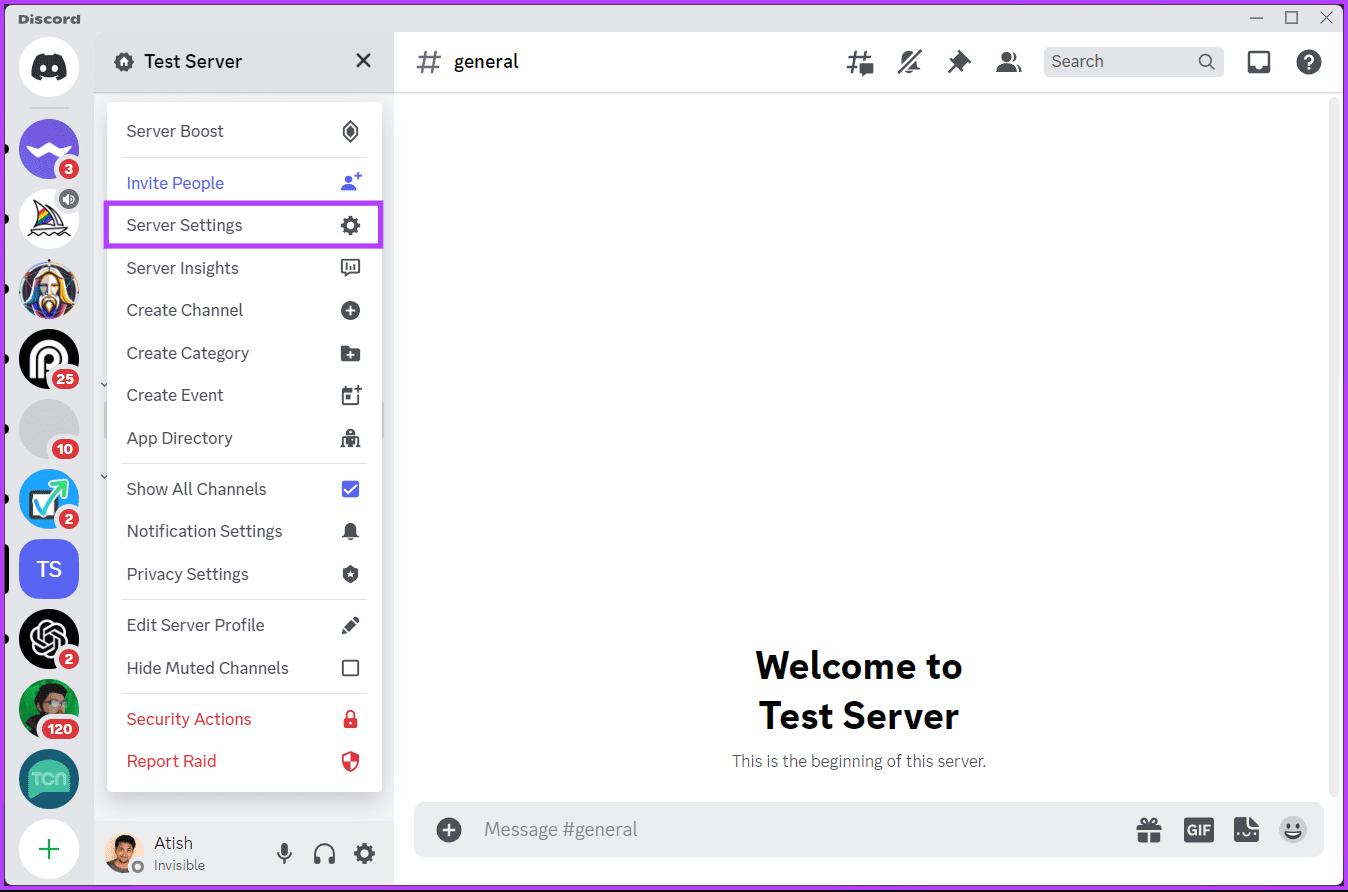
Étape 3 : Cliquez sur Rôles. Sous Rôles, cliquez sur le bouton Créer un rôle pour attribuer des rôles aux membres du serveur.
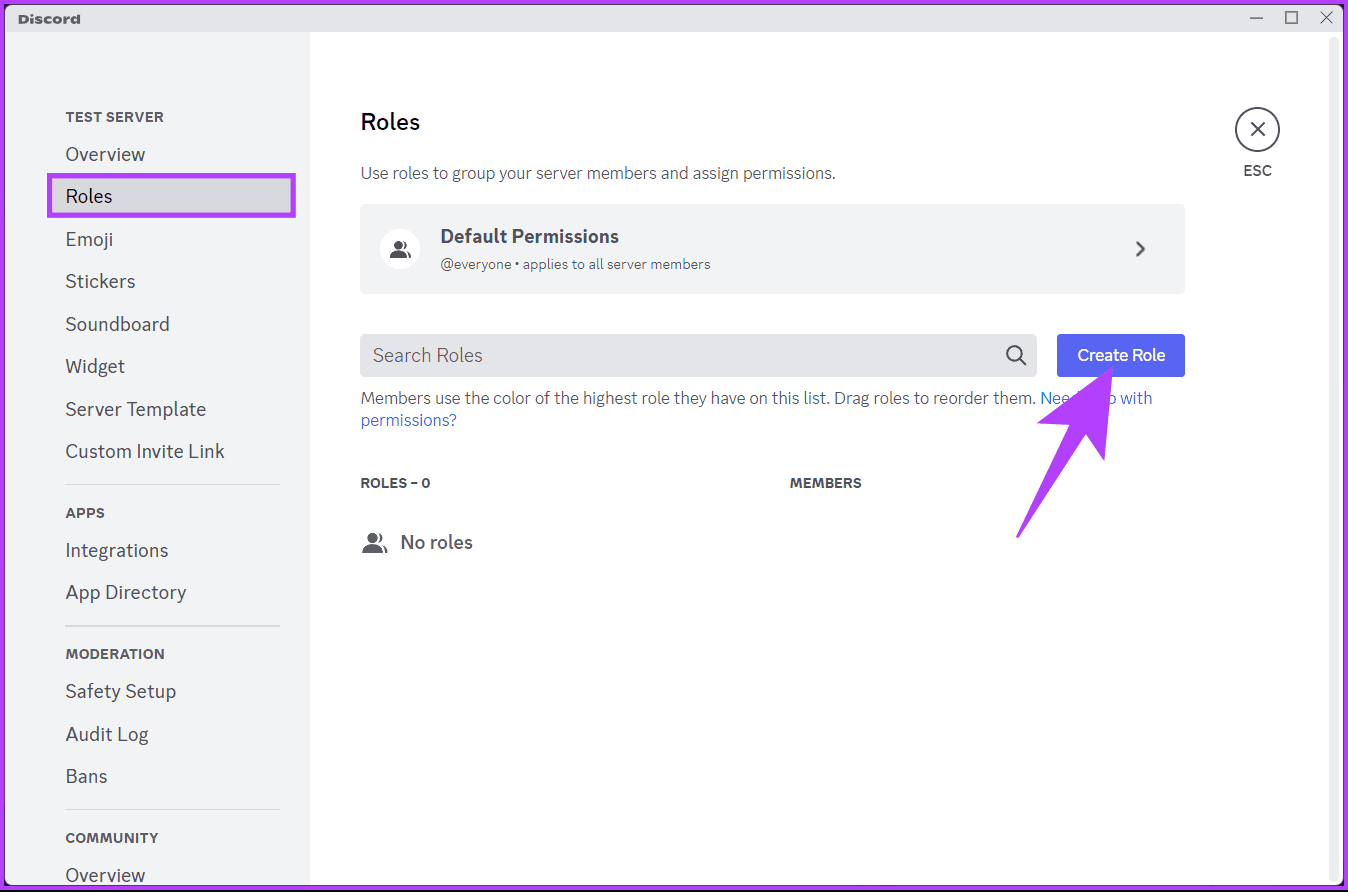
Étape 4 : Donnez un nom de rôle (Ex : admin), une couleur de rôle ou une icône de rôle et cliquez sur Enregistrer les modifications. Une fois enregistré, cliquez sur Esc.
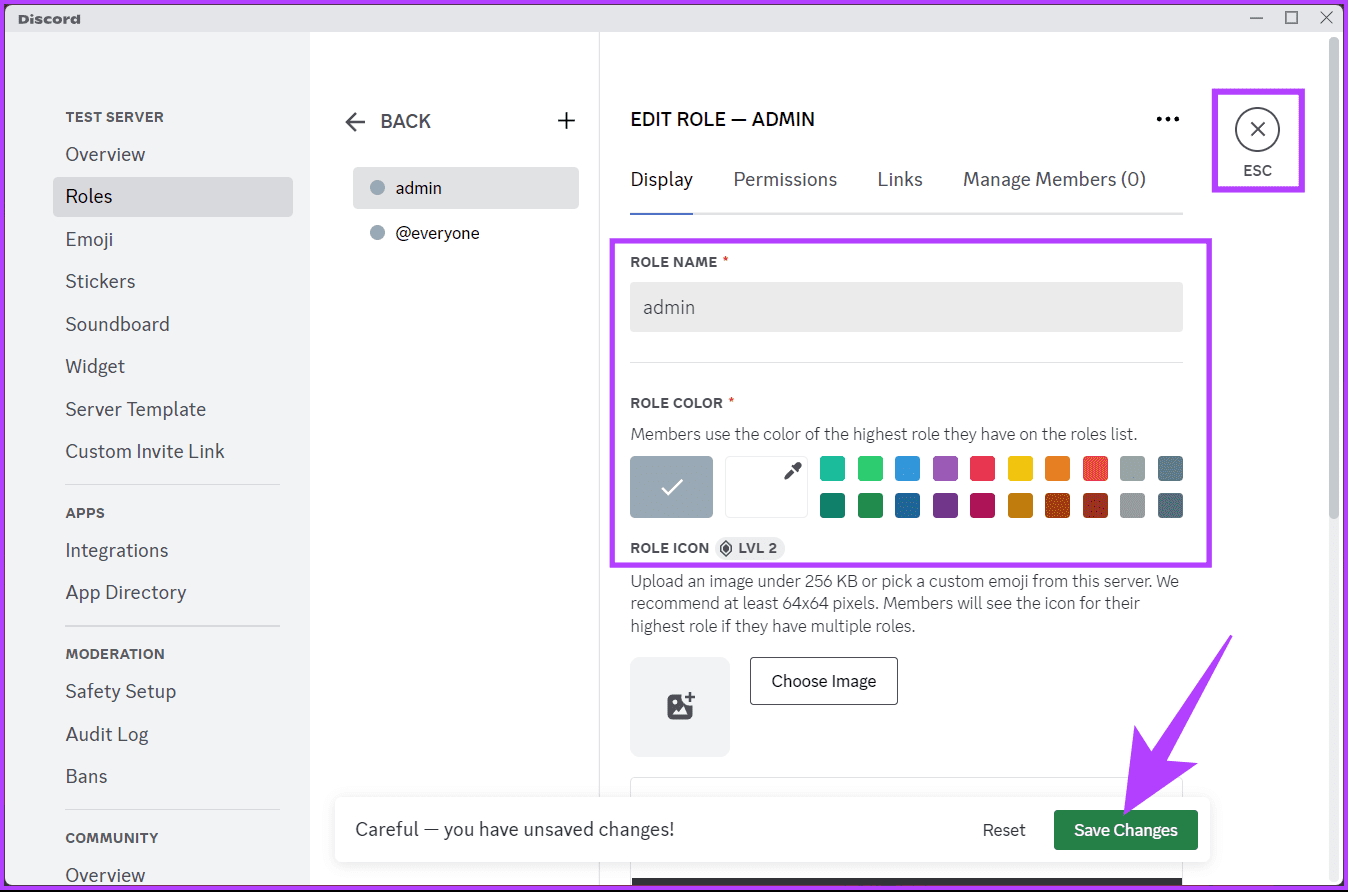
Étape 5 : Revenez à la page principale du serveur et cliquez sur l'icône d'engrenage à côté du nom de la chaîne.
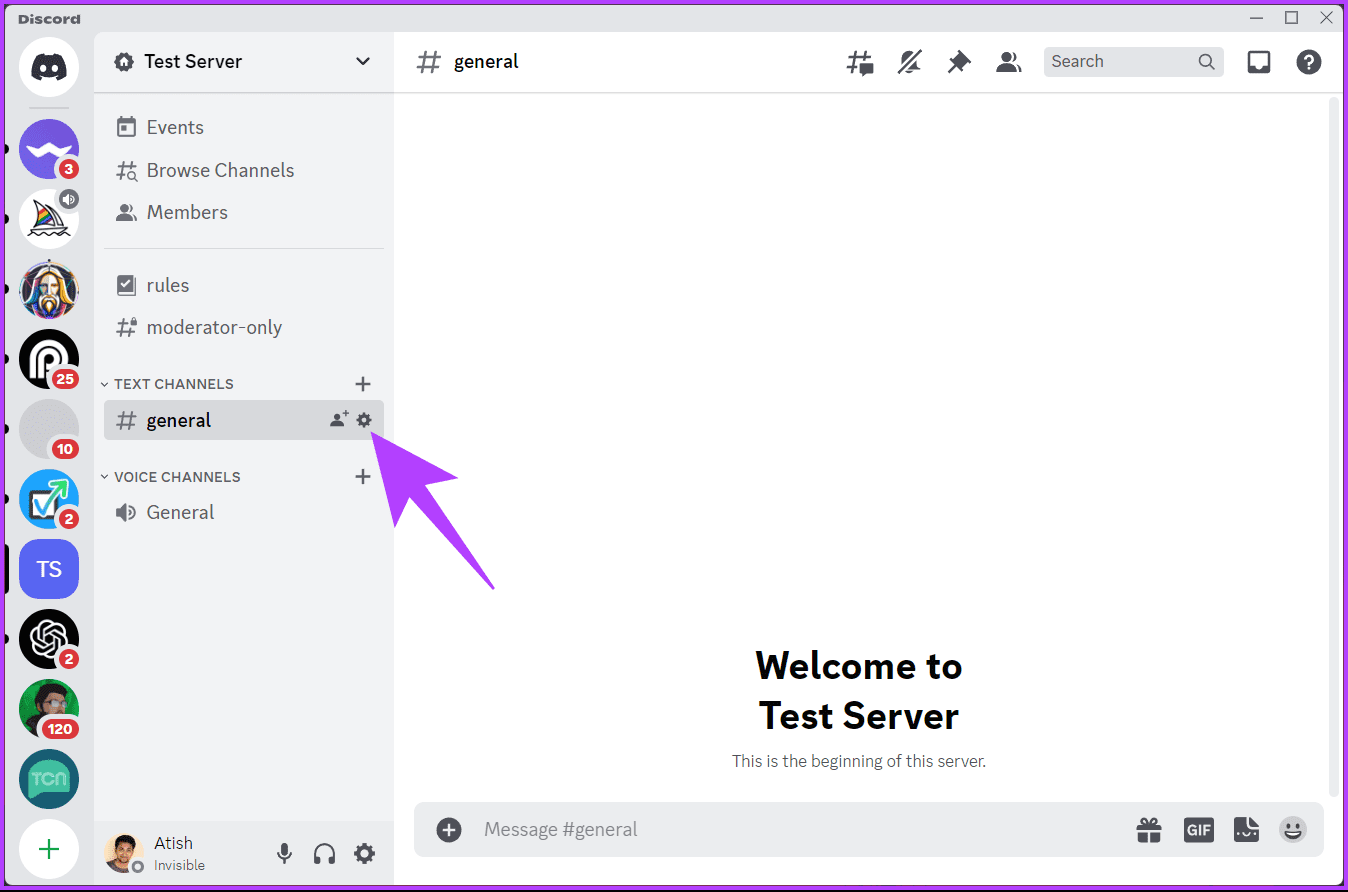
Étape 6 : Cliquez sur Autorisations.
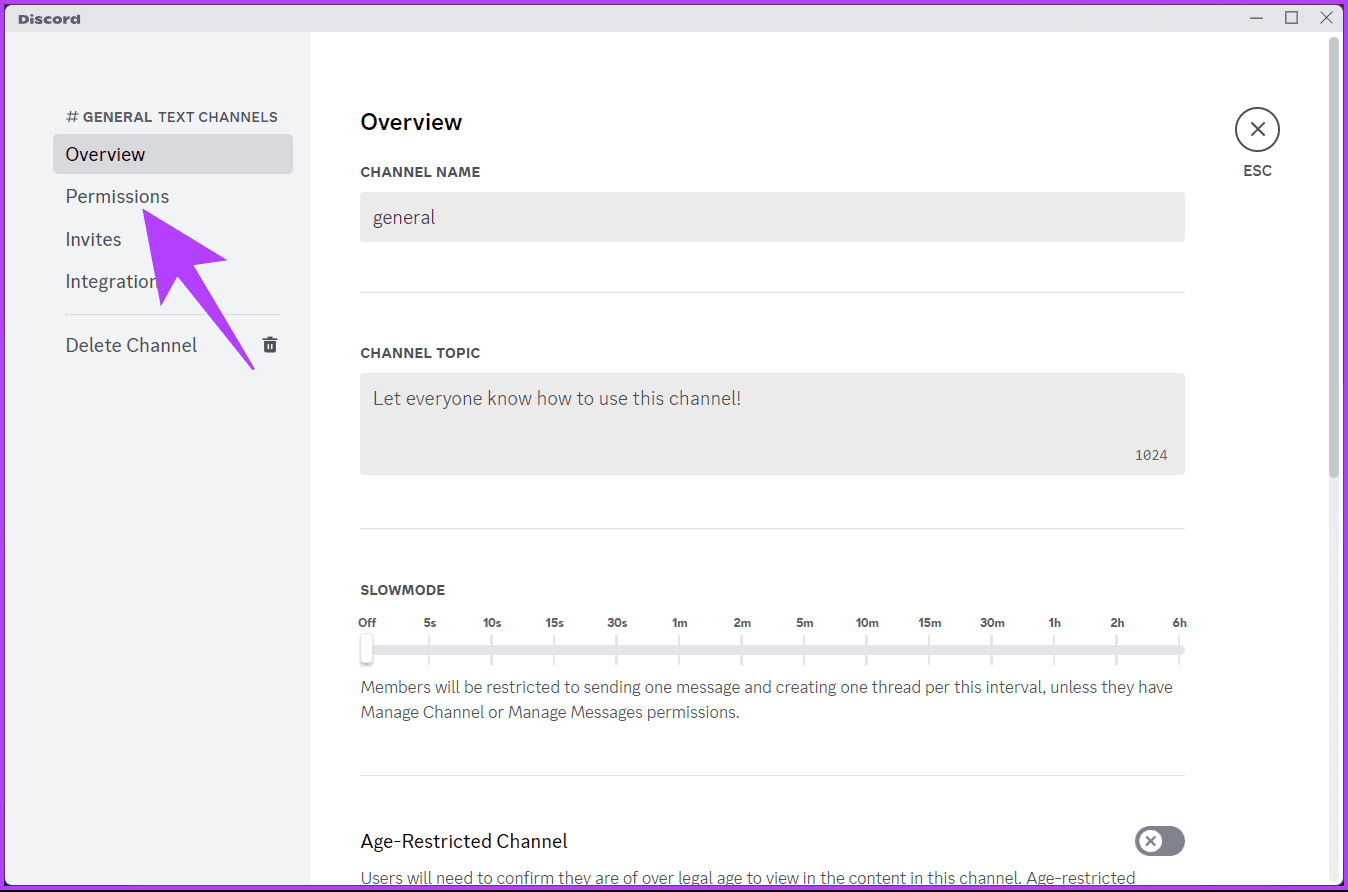
Étape 7 : Sous Autorisations avancées, ajoutez le rôle (Ex : admin).
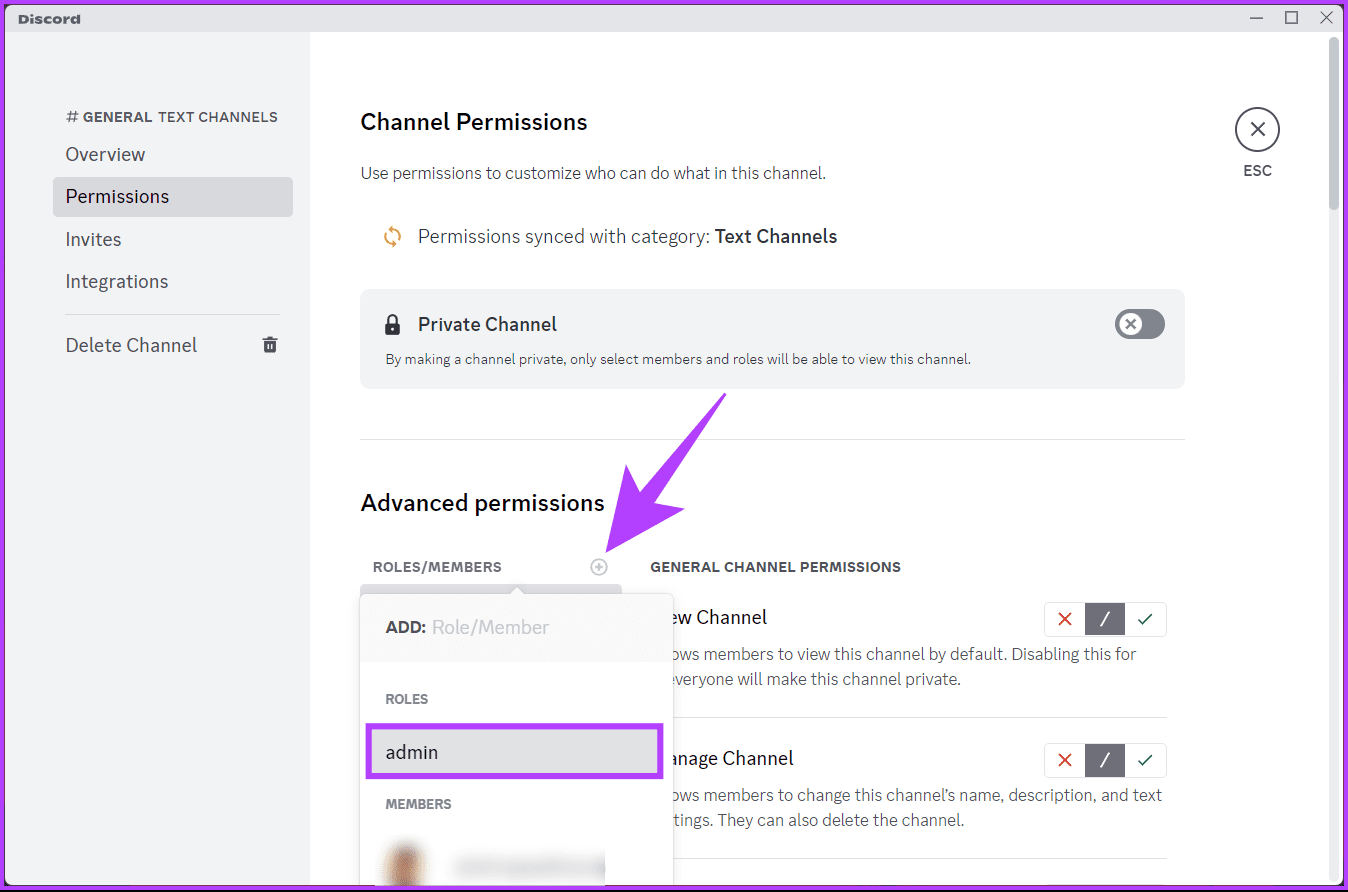
Étape 7 : Sous Rôles/Membres, vous devriez voir les rôles ou les membres que vous avez créés. Cliquez sur un rôle ou un membre.
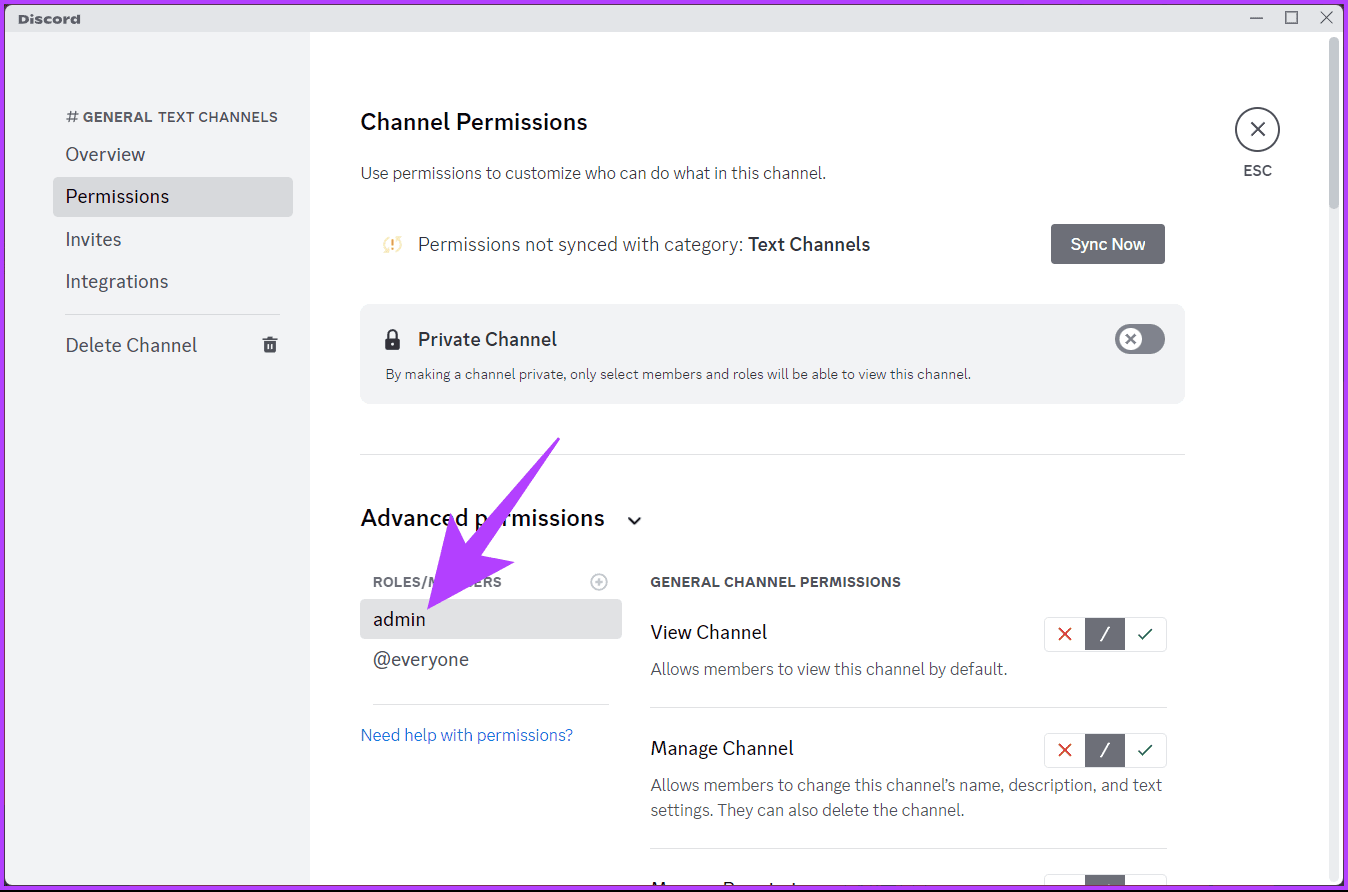
Étape 8 : Faites défiler jusqu'à Autorisations du canal de texte.
Étape 9 : à côté du champ Envoyer des messages, cliquez sur le bouton x pour empêcher les membres d'envoyer des messages à la chaîne. Pour accorder l'accès à un membre particulier, cliquez sur son nom, puis sur la coche pour vous assurer qu'il peut envoyer des messages.
Étape 10 : Enfin, cliquez sur Enregistrer les modifications pour appliquer vos modifications.
C'est à peu près ça. Vous avez bloqué l'accès des membres à la messagerie ou aux commentaires sur la chaîne, bloquant apparemment la chaîne.
Continuez à lire si vous souhaitez faire de même en utilisant l'application mobile Discord.
Les étapes sont les mêmes pour Android et iOS. Cependant, pour la démonstration, nous optons pour Android. Si vous êtes sur iOS, vous pouvez suivre.
Étape 1 : Lancez l'application Discord sur votre appareil Android ou iOS. Accédez au serveur sur lequel se trouve la chaîne que vous souhaitez verrouiller.
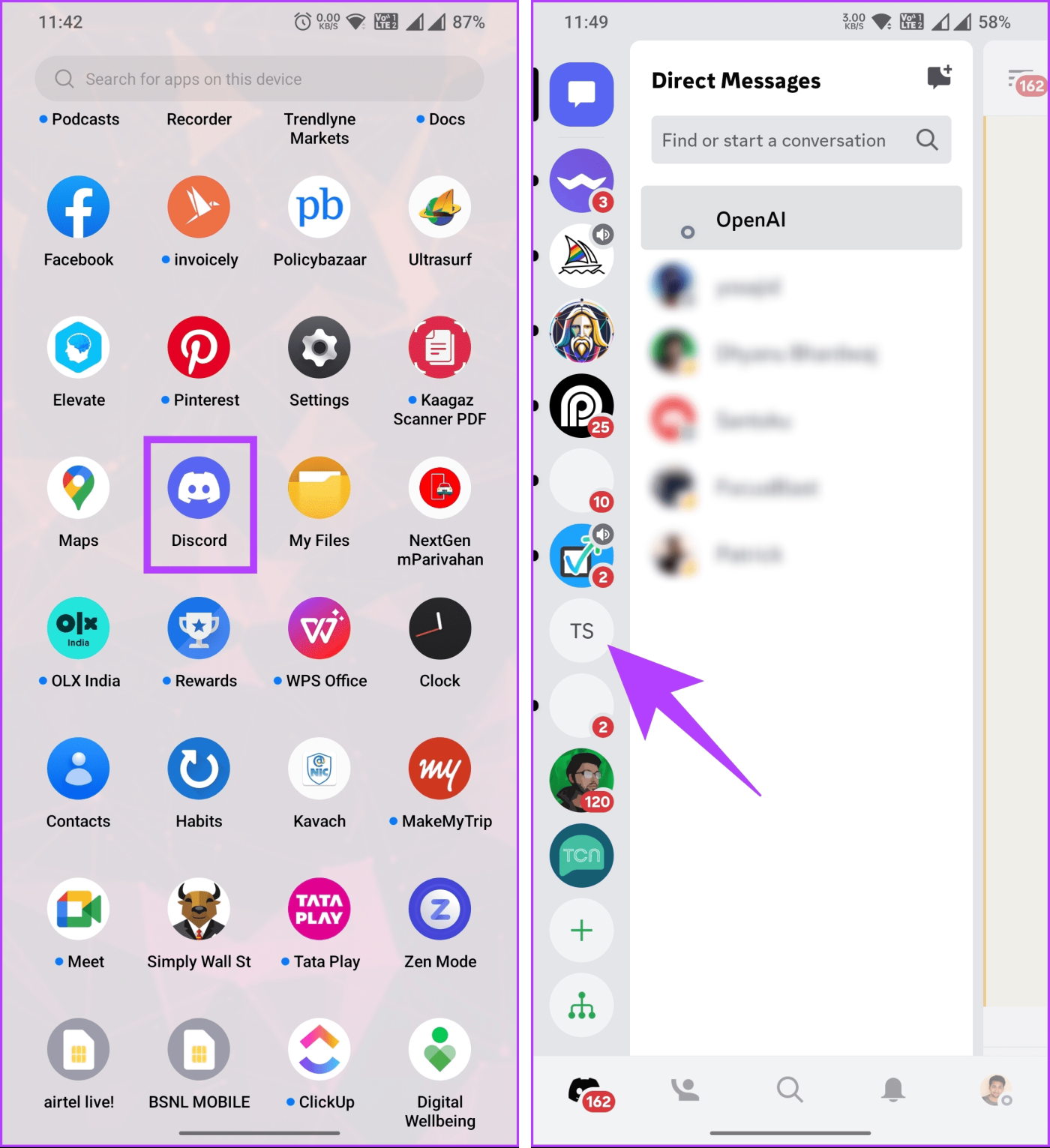
Étape 2 : Appuyez sur le nom du serveur. Dans la feuille inférieure, sélectionnez Paramètres.
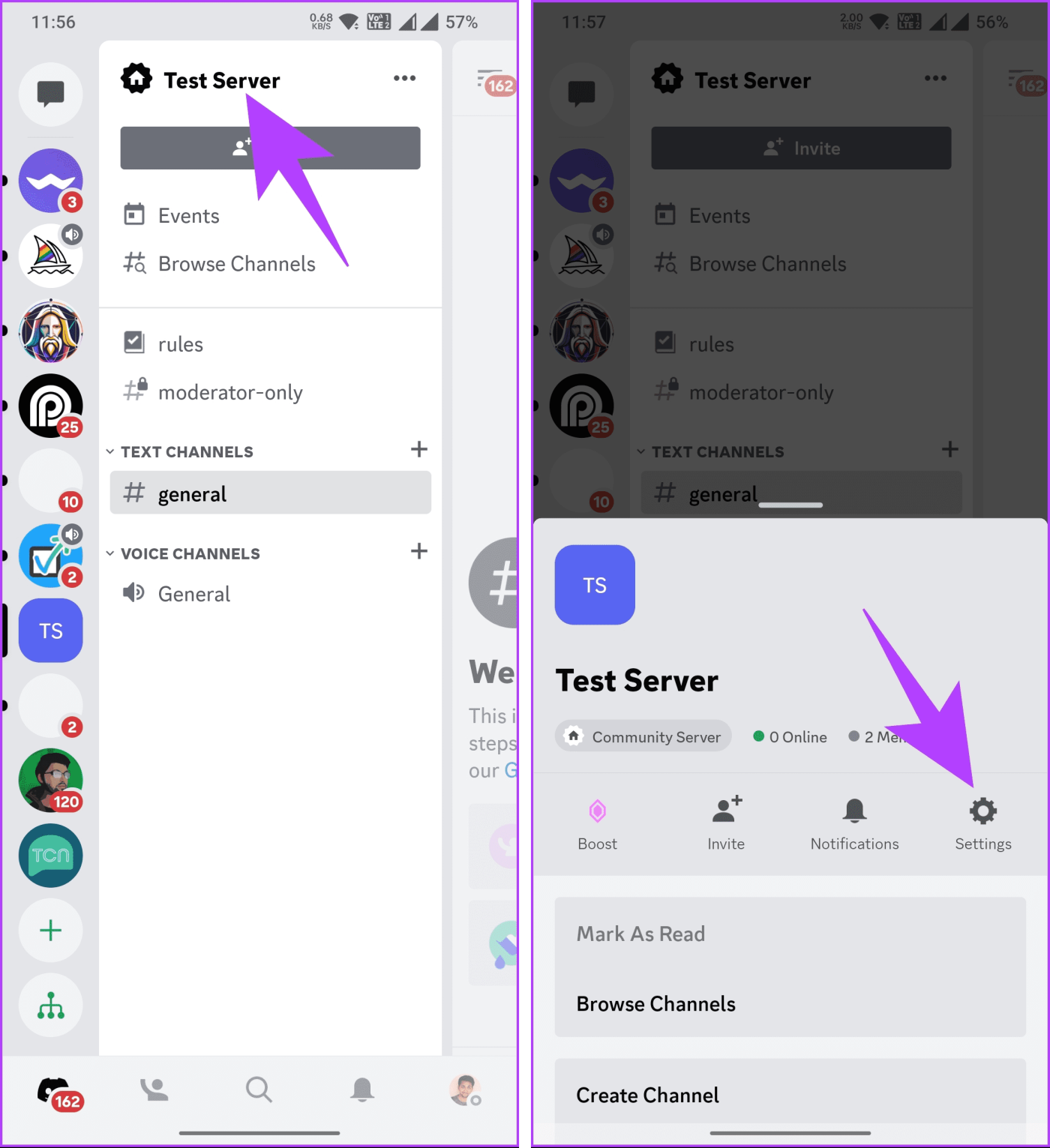
Étape 3 : Dans l'écran Paramètres du serveur, sous la section Gestion des utilisateurs, appuyez sur Rôles. Sur l'écran suivant, appuyez sur le bouton Créer un rôle.
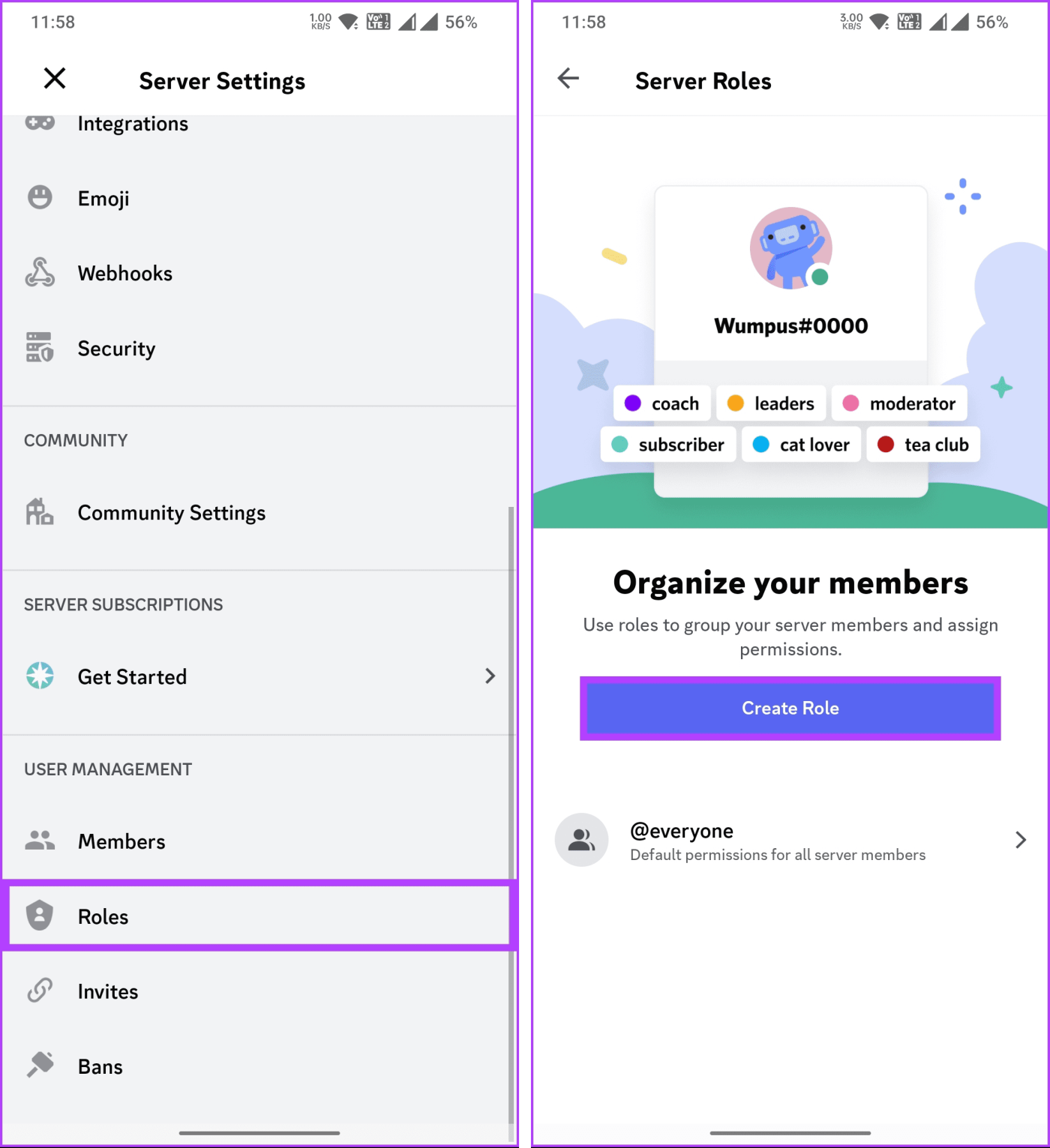
Étape 4 : Sous l'écran « Créer un nouveau rôle », entrez le nom du rôle, sélectionnez la couleur du rôle et appuyez sur le bouton Créer en bas.
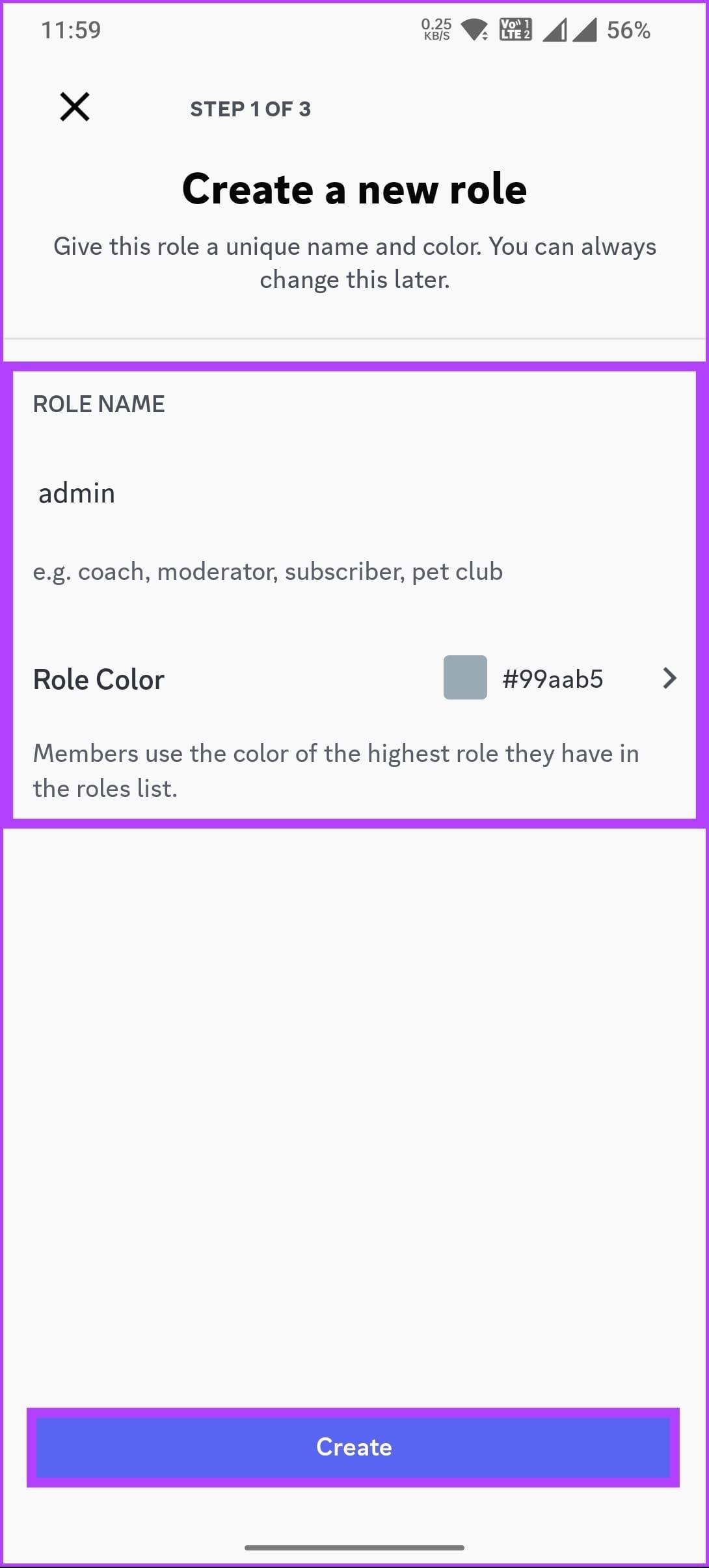
Étape 5 : Vous pouvez apporter des modifications cosmétiques à l’étiquette (Rôle). Pour l'instant, nous allons appuyer sur « Ignorer cette étape ». Si vous le souhaitez, vous pouvez attribuer des membres à ce rôle et une fois que vous avez terminé, appuyez sur Terminer.

Étape 6 : Maintenant que l'étiquette a été créée. Revenez en arrière et accédez à la chaîne que vous souhaitez verrouiller, puis appuyez longuement dessus. Dans la feuille inférieure, appuyez sur Modifier la chaîne.
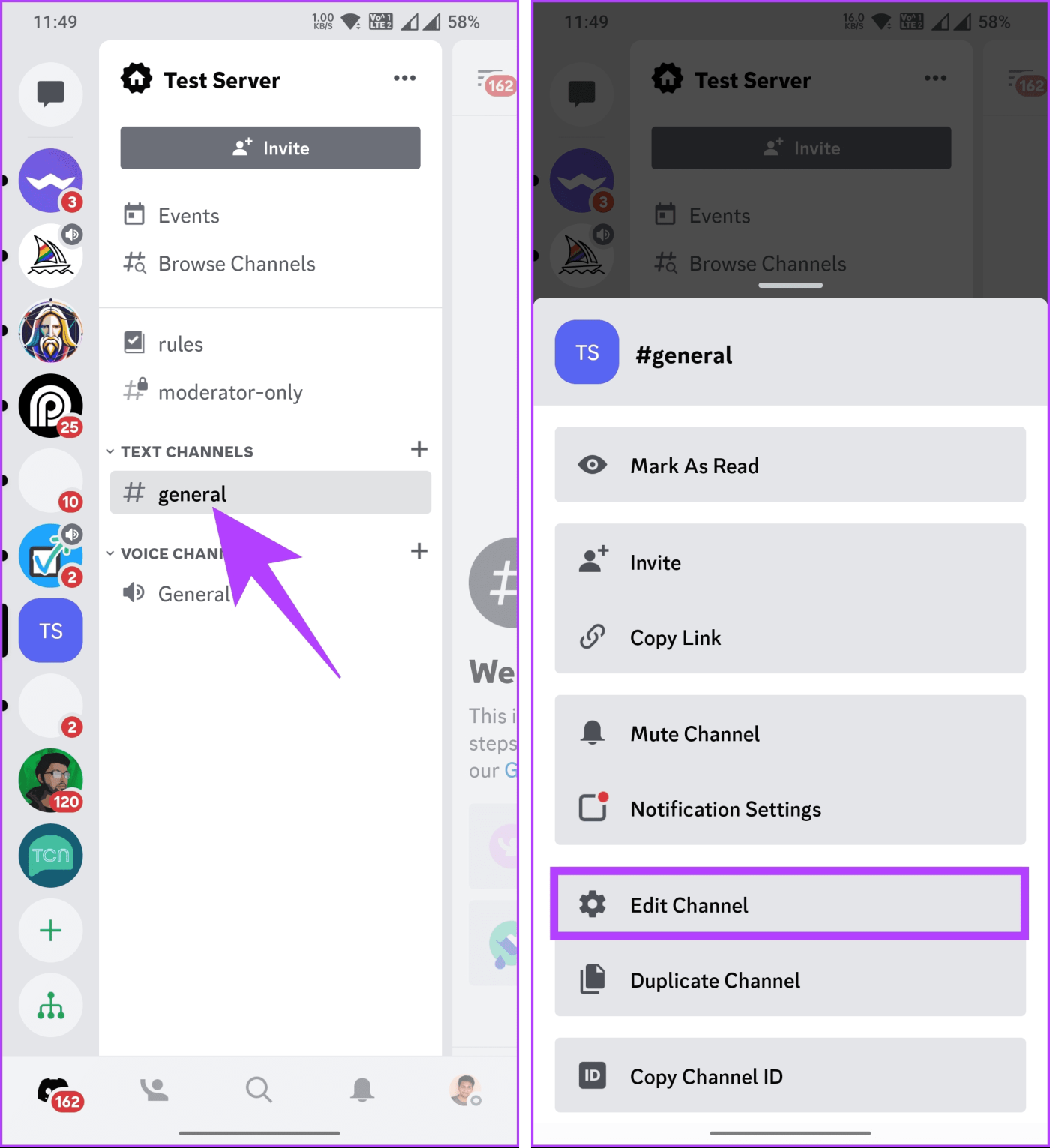
Étape 7 : Sélectionnez Autorisations de chaîne dans le menu Paramètres de chaîne. Ensuite, accédez à l'onglet Vue avancée.
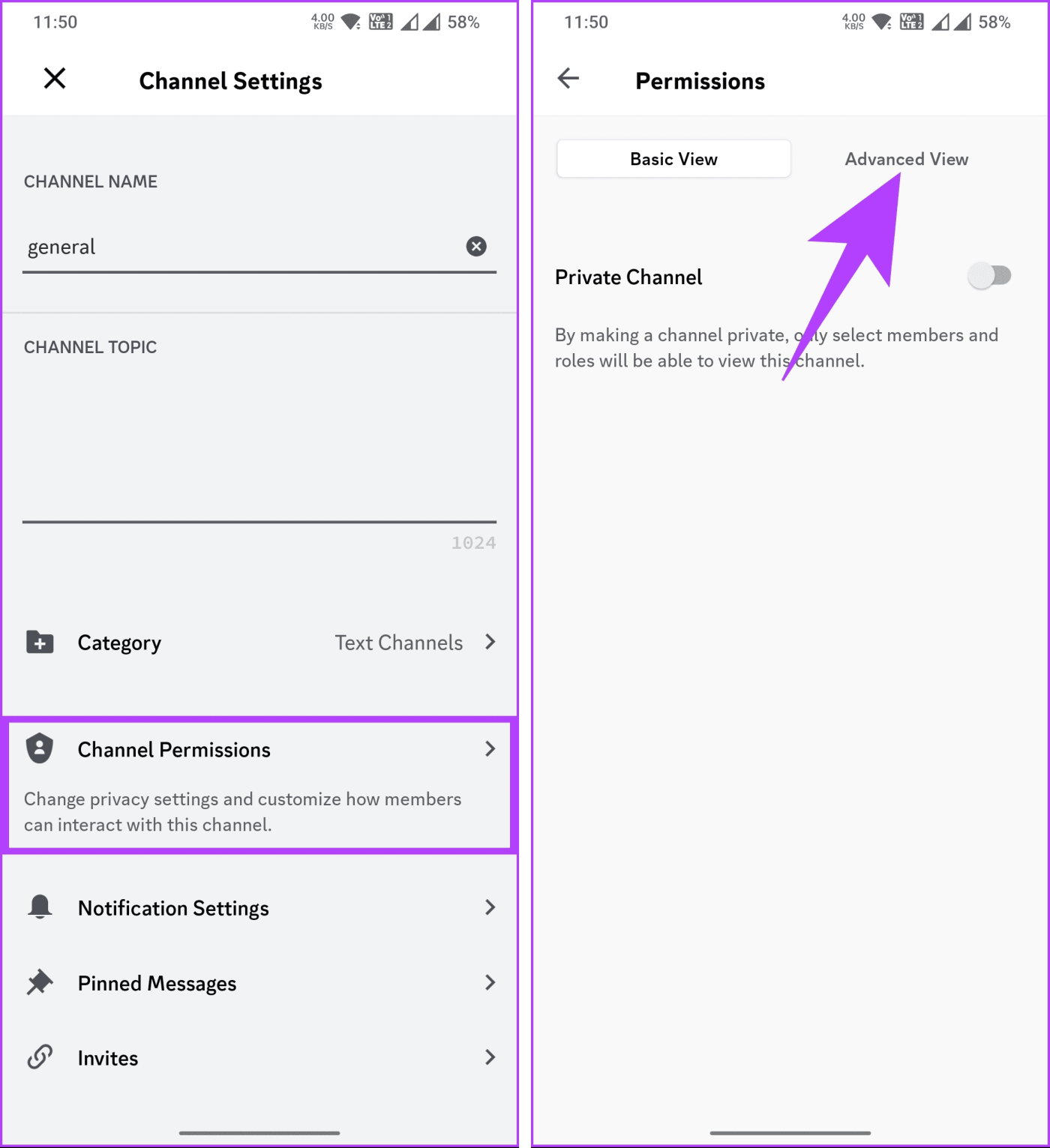
Étape 8 : Appuyez sur Ajouter un rôle et choisissez l'étiquette de rôle créée. Ex : administrateur.
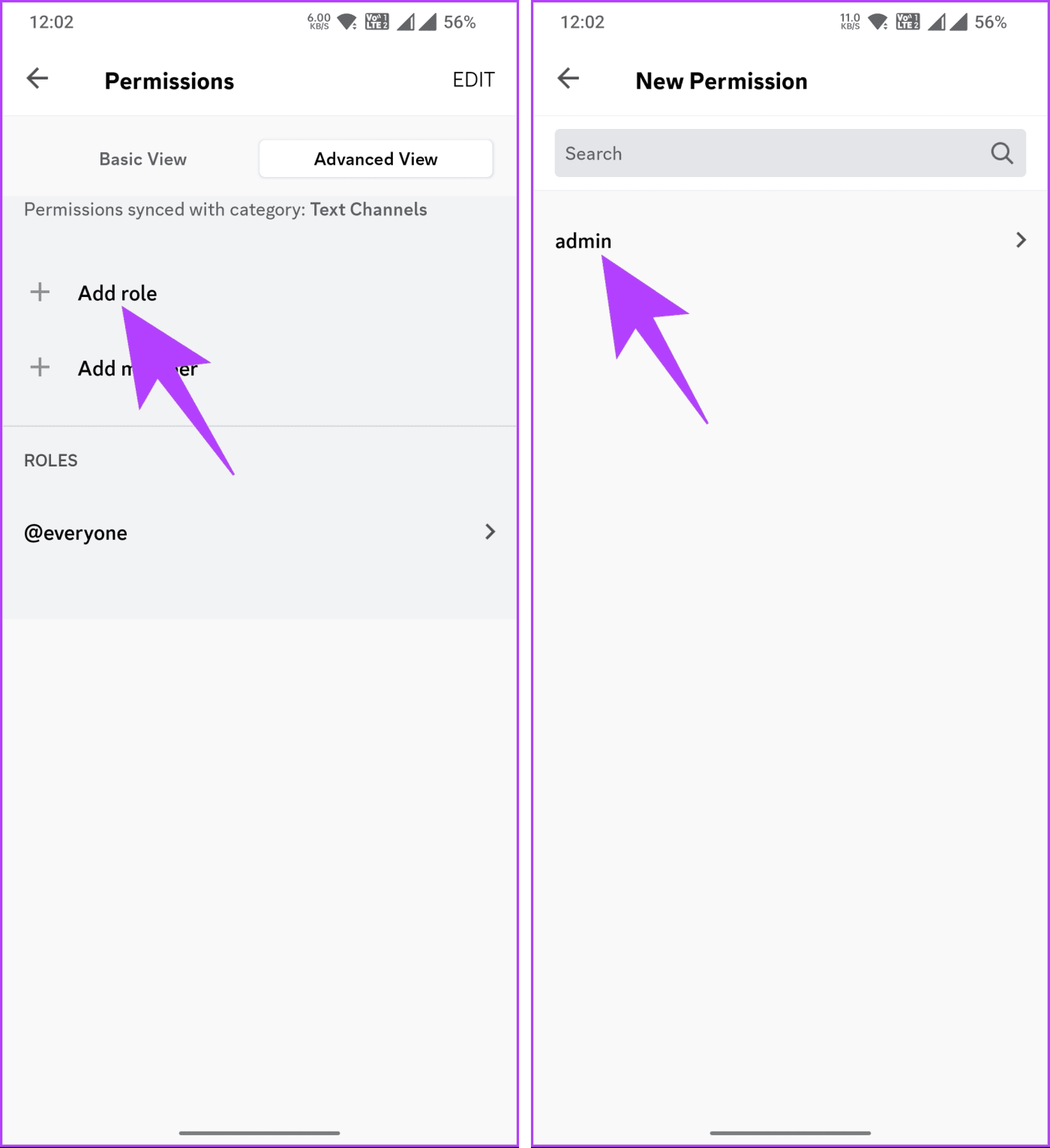
Étape 9 : Dans l'écran Remplacement des autorisations, sous « Autorisations du canal de texte », à côté d'Envoyer des messages, appuyez sur le bouton X pour empêcher les membres d'envoyer des messages au canal. Enfin, appuyez sur Terminé dans le coin supérieur droit.
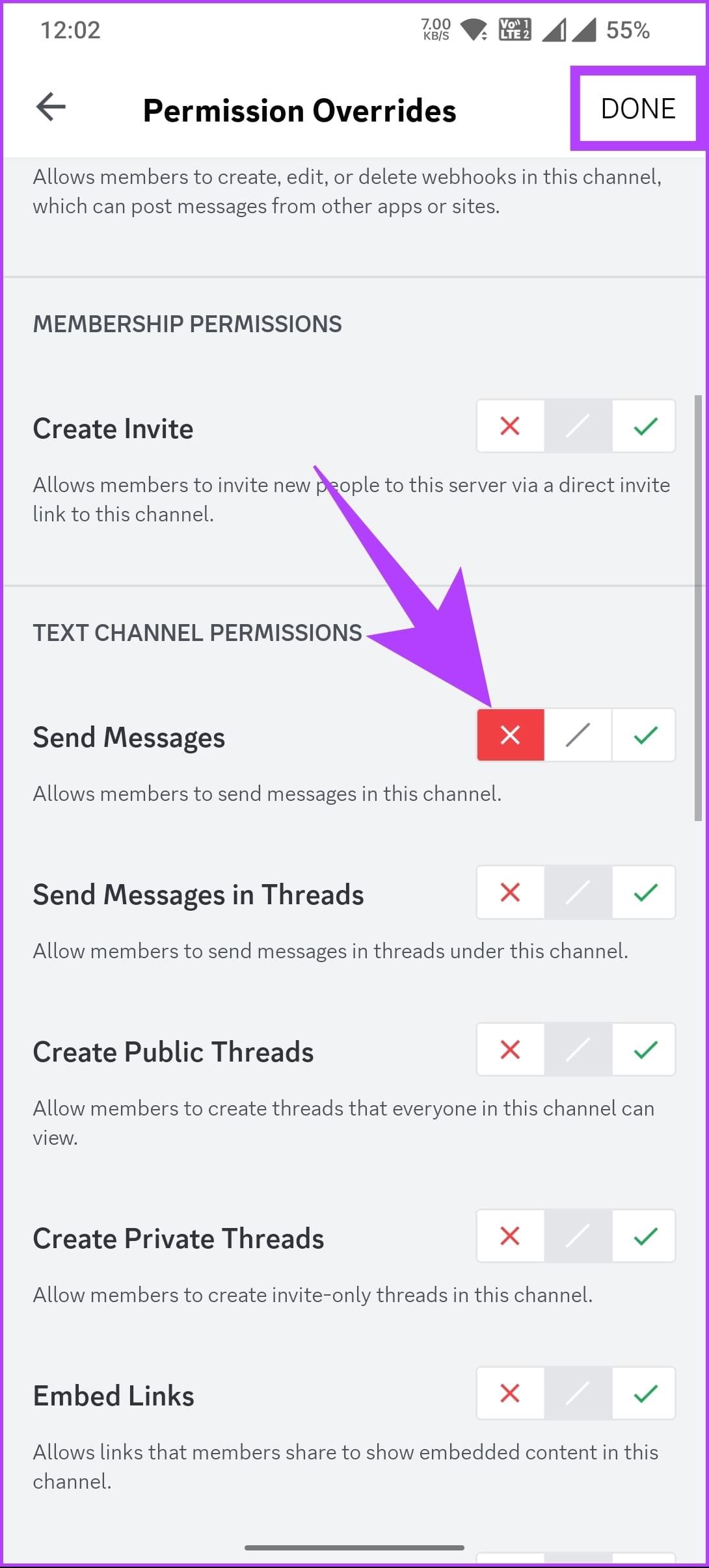
Voilà. La chaîne est désormais verrouillée et personne d'autre que les membres autorisés ne peut envoyer de message, la verrouillant techniquement hors des utilisateurs généraux.
Si vous avez des questions que nous avons peut-être manquées, consultez la section FAQ ci-dessous.
1. Les messages épinglés sont-ils visibles dans une chaîne verrouillée ?
Oui, les messages épinglés restent visibles dans un canal Discord verrouillé. Le verrouillage d'une chaîne affecte principalement la possibilité d'envoyer de nouveaux messages, mais n'a pas d'impact sur la visibilité du contenu existant, y compris les messages épinglés.
2. Les propriétaires de serveurs peuvent-ils toujours accéder aux chaînes verrouillées ?
Les propriétaires de serveurs bénéficient du niveau d'accès le plus élevé et peuvent généralement accéder à n'importe quel canal, même s'il est verrouillé. Cependant, il est essentiel de s'assurer que leurs rôles disposent des autorisations nécessaires.
3. Puis-je définir un programme de verrouillage pour les chaînes Discord ?
Discord n'a pas de fonctionnalité intégrée pour planifier le verrouillage des chaînes. Cependant, vous pouvez ajuster manuellement les autorisations en fonction de votre emploi du temps ou utiliser des robots dotés de capacités de planification.
Vous savez maintenant comment verrouiller une chaîne Discord. Les deux méthodes décrites ci-dessus fonctionnent de la même manière sur tous les appareils. Il y a de fortes chances que si vous rendez soudainement privées des chaînes auparavant publiques, les membres du serveur vous envoient des messages. Une autre alternative consiste à faire apparaître votre profil Discord hors ligne .
Vous êtes confronté au problème du logiciel AMD Adrenalin qui ne fonctionne pas ou ne s
Pour corriger l
Apprenez à maîtriser le chat Zoom, une fonctionnalité essentielle pour les visioconférences, avec nos conseils et astuces.
Découvrez notre examen approfondi de l
Découvrez comment récupérer votre Instagram après avoir été désactivé en suivant nos étapes claires et simples.
Découvrez comment savoir qui a consulté votre profil Instagram avec nos solutions pratiques. Sauvegardez votre vie privée tout en restant informé !
Apprenez à créer des GIF animés facilement avec votre Galaxy S22. Découvrez les méthodes intégrées et des applications pratiques pour enrichir votre expérience.
Découvrez comment changer la devise dans Google Maps en quelques étapes simples pour mieux planifier vos finances durant votre voyage.
Microsoft Teams s
Vous obtenez l








